Как подключить к телевизору мобильный телефон: 11 способов подключения мобильного телефона к телевизору Samsung
Как подключить телефон к телевизору через usb, wifi или hdmi
Зачем подключать планшет или смартфон к телевизору? Во-первых, смотреть фотографии и видеоролики, хранящиеся в памяти сотового телефона, намного приятнее на большом экране, чем на маленьком тачскрине. Во-вторых, через телефон можно выходить в Интернет через браузер, демонстрировать презентации или играть в игры, а получаемое изображение транслировать по TB.
Содержание:
Как можно подключить телефон к телевизору?
Самый популярный и распространенный способ – подключить гаджеты посредством microUSB-USB-кабеля. В этом случае телевизор воспринимает подсоединенное к нему устройство как хранилище данных.
Данный способ не подходит для тех, кому нужно дублировать картинку, показываемую на смартфоне. Если дублирование картинки необходимо, стоит подсоединить девайс к ТВ через HDMI, MHL, SlimPort или Wi-Fi.
Подсоединить девайс через HDMI-кабель возможно, если в Android-устройстве наличествует HDMI или MicroHDMI-разъем. Если ни одного из этих разъемов нет, то стоит приобрести MHL или SlimPort-кабель.
MHL-кабель работает по принципу переходника: microUSB-коннектор подсоединяется к устройству на Android, HDMI-коннектор подсоединяется к телевизору, а USB-разъем используется, чтобы обеспечить переходнику источник питания. Совет: перед приобретением MHL-кабеля стоит посмотреть в инструкции или в Интернете, работает ли смартфон/планшет с MHL. Если поддержки MHL нет, то нужно купить активный MHL-переходник.
Стандарт SlimPort – конкурент MHL. При подключении через SlimPort соединять адаптер с источником питания необязательно, а картинка на смартфоне транслируется без необходимости настройки пользователем.
Подсоединить телефон по Wi-Fi можно двумя способами: Wi-Fi Миракаст и Wi-Fi Директ. Первая технология требует Smart TV и Android, начиная с издания 4.2.
Как подключить телефон к телевизору для просмотра фильмов
Очевидно, что данный сценарий не требует синхронного воспроизведения фильма на смартфоне и TV.
Как смотреть видео с телефона на телевизоре
Если дублирование картинки необязательно, то стоит подсоединить устройство на Android через USB. В ином случае стоит выбрать HDMI, MHL или SlimPort соединение.
Как подключить телефон к телевизору через кабель
- usb кабель
Как подключить телефон к телевизору через usb? Для такого типа подключения требуется: microUSB-USB-кабель и карта памяти (в случае, если система не позволяет считать память самого смартфона). Соединяем кабелем TV и Android-агрегат, переводим устройство в режим USB-накопителя. Далее кликаем на пульте ДУ от ТВ клавишу “Source” и кликаем USB-порт как исходник сигнала. После этого телевизор запросит тип данных, которые будут просматриваться: аудио, видео, фото или документы.
- hdmi кабель
Как подключить телефон к телевизору через HDMI? Во-первых, нужно приобрести качественный кабель. Перед подключением требуется выключить Android-агрегат и ТВ. Соединяем выключенные устройства кабелем и включаем их. Некоторые модели TV выполняют настройку автоматически; если она не выполнилась, ищем кнопку “Source” и выбираем HDMI как источник сигнала. Там же выбираем частоту изображения и его расширение.
- MHL кабель
Процедура подключения MHL похожа на ту, что выполняется с microHDMI-HDMI-кабелем: телевизор и портативный агрегат выключаются, активный MHL-кабель подключается к сети, TV и Андроид-гаджет соединяются кабелем и включаются, затем мы пультом ДУ кликаем на HDMI.
- SlimPort кабель
Как и в случае с MHL, тут используется переходник microUSB-HDMI.
 Однако сам переходник идет без HDMI-кабеля, его придется приобретать отдельно. Соединяем HDMI-кабелем переходник и ТВ, затем сам переходник соединяем со смартфоном. Через пульт ДУ от TV выбираем HDMI как источник сигнала.
Однако сам переходник идет без HDMI-кабеля, его придется приобретать отдельно. Соединяем HDMI-кабелем переходник и ТВ, затем сам переходник соединяем со смартфоном. Через пульт ДУ от TV выбираем HDMI как источник сигнала.
Как подключить телефон к телевизору через wifi
— Wi-Fi Miracast
Этот способ подходит для Android v.4.2+ и Win. Phone v.8.1+ и для телевизоров Smart TV. Кликаем клавишу “Smart” на пульте ДУ от ТВ, разворачиваем меню приложений и кликаем на “Screen Share”. Затем на Android/WinPhone-агрегате включаем в настройках Wi-Fi, в том же меню настроек ищем вкладку “Дисплей”, кликаем и включаем “Wireless-экран (Miracast)”; появится лист доступных агрегатов, выбираем нужный TV.
— Wi-Fi Direct
Этот вариант рассчитан на Android v.4+ и на TB с поддержкой Wi-Fi. Нужно активировать Wi-Fi в Андроид-гаджете, затем кликаем “Дополнительные функции” и кликаем Wi-Fi Дайрект. Затем в телевизоре выбираем пункт “Сеть”; в появившемся списке способов соединений кликаем на Wi-Fi Дайрект. Выплывет лист доступных устройств, выбираем нужный смартфон/планшет.
Подключение телефона к телевизору при помощи ТВ-ресивера или SlimPort
ТВ-ресивер дает возможность подключаться к Wi-Fi телевизорам, у которых не наличествует Wi-Fi-приемникам. Сначала нужно приобрести TV-ресивер (Совет: лучше выбирать ТВ-ресиверы на платформе Google TV), затем включить Android-девайс и ресивер в одну Wi-Fi сеть. Затем сопрягаем ТВ и смартфон так же, как в случае с Wi-Fi Direct.
Соединение к SlimPort выполняется так: приобретается переходник microUSB-HDMI с поддержкой HDMI и HDMI-HDMI-кабель. Соединяем HDMI-кабелем переходник и ТВ (или ТВ-приставку, если TV обделен HDMI-разъемом), затем сам переходник со смартфоном.
Как подключить телевизор к телефону андроид
Если Android v.2.2-4.0, используем USB,HDMI или MHL-подключение, если Андроид v. 4.1 и новее – Wi-Fi Direct (если TV не оснащен функциями Smart TV) или Miracast (если TV оснащен технологиями Smart TV).
Как подключить телефон к смарт телевизору
— от самсунг
Как подключить телефон к телевизору самсунг? В TV, после нажатия на клавишу “Source”, необходимо выбрать Screen Monitoring как источник сигнала. В настройках смартфона нужно также выбрать Screen Monitoring, телефон начнет сканировать доступные устройства. Необходимо кликнуть на телевизор, на который вы хотите вывести изображение.
— от сони
В TV идем следующим путем: Home-Applications-Режим Wi-Fi Direct. Активируем Wi-Fi Дайрект Мод в телевизоре, затем активируем этот же режим в смартфоне. Сначала включаем Wi-Fi в Андроид-гаджете, затем кликаем “Дополнительные функции” и выбираем Wi-Fi Дайрект. В списке доступных устройств выбираем необходимый TV и подтверждаем запрос на соединение.
— от lg
Как подключить телефон к телевизору lg? В ТВ надо зайти в «Настройки»-«Сеть» и, кликнув на пункт Miracast, переключить тумблер в состояние «Вкл». Затем на Андроид-девайсе, включив предварительно Wi-Fi, в настройках идем в «Экран»-«Беспроводной экран (Миракаст)» и переключаем тумблер на «Вкл». В списке появятся доступные ТВ, выбираем нужный телевизор.
Мобильные приложения для подключения телефона к телевизору
Samsung Smart View – эту программу необходимо использовать, если нужно соединить Андроид-гаджет с Samsung Smart TV. Она представляет собой файловый менеджер, через который можно регулировать файлы, просматриваемые на ТВ. Также Samsung Smart View заменяет пульт ДУ, что позволяет управлять TV с Android-агрегата.
LG TV Remote – это программа является заменителем пульта ДУ. Помимо регулировки громкости ТВ, переключения передач эта программа позволяет полноценно управлять TV, а также сортировать и регулировать фильмы, картинки и аудио, транслируемые через Андроид-устройство.
Дублирование экрана – это приложение подходит для всех смартфонов и примечательно своей универсальностью и простотой. Перед его использованием требуется соединит смартфон/планшетник в одну Wi-Fi сеть, затем в приложении «Дублирование экрана» кликнуть «Пуск». Смартфон подхватит сигнал ТВ и позволит транслировать изображение. TV должен работать со стандартом Wireless Display.
Смотри наши инструкции по настройке девасов в ютуб!
Еще 3 полезных статьи:
Как подключить телефон к телевизору через USB?
Если у вас современный телевизор и вы взгляните на заднюю или боковую часть его корпуса, то увидите большое количество разнообразных портов, среди которых наверняка будет и USB-порт. Раз есть USB-порт, значит, к нему можно подключать другие устройства. Смартфон на базе Android не является исключением.
Правда, есть здесь свои нюансы, о которых нужно знать. Дело в том, что не все телевизоры способны распознавать телефон как флешку (накопитель), а это значит, что если вы хотите посмотреть фильм, загруженный на телефон, сделать это будет невозможно. Причем этот способ не работает даже в том случае, если перевести устройство в другие режимы. Если это ваш случай, максимум, что вы можете сделать, это посмотреть фотографии, снятые на телефон или просто его зарядить. Впрочем, все может быть с точностью до наоборот — надо проверять в действии.
Что понадобится?
Понадобятся три вещи.
Телевизор с поддержкой USB.
Смартфон на базе Android.
Кабель USB (им вы заряжаете смартфон).
Что необходимо сделать?
Возьмите кабель, вставьте его в USB-порт, который находится в телевизоре. Выглядит он так:
Выглядит он так:
USB-портов в телевизоре может быть несколько.
Второй стороной кабель подключите в порт USB смартфона. Когда произойдет соединение устройств, ваш мобильный гаджет подаст сигнал заряда. Это хороший знак.
Теперь включаем телевизор. Если он уже включен, возьмите пульт и нажмите на нем на кнопку Source, затем выберите подключенный телефон.
При использовании ранней версии Android в смартфоне вы можете увидеть сразу файловую систему смартфона, что говорит о том, что подключение произошло успешно.
В более свежих Android (6.0 и выше) прежде нужно разблокировать дисплей и подтвердить подключение. Пример — на базе смартфона Huawei/Honor.
Сразу после подключения устройства на экране должен появиться выбор, в данном случае необходимо выбрать «Передача файлов», если вам нужна файловая система смартфона, то есть вы хотите, например, посмотреть видеоролик.
Если желаете посмотреть только фото, смело выбирайте «Передача фото».
Если ничего не появилось, сделайте свайп от верхней части экрана к нижней, после чего нажмите на строку «Зарядка по USB».
Появится меню с выбором действия:
Что выбрать, вы решаете по обстоятельствам. Если не знаете, выбирайте «Передача файлов» — не ошибетесь.
И если перед вами появится файловая система смартфона, может вас только поздравить.
Подключение смартфона к телевизору с помощью USB-кабеля и отображение информации со смартфона
ВАЖНО: Данная статья относится только к некоторым моделям. Ознакомьтесь с разделом «Поддерживаемые устройства (Supported products)» данной статьи.
Вы можете подключить поддерживаемый Android-смартфон к телевизору с помощью кабеля Micro USB для просмотра на телевизоре контента (фотографий, музыки и видео), сохраненного на смартфоне. Кроме того, это можно сделать с помощью пульта управления телевизора. Ниже приведена дополнительная информация о поддерживаемых устройствах и порядке действий.
[A] Android-смартфон
[B] Пульт дистанционного управления телевизором
Поддерживаемые устройства
- Телевизоры BRAVIA Модели 2017 года и более новые модели
- Смартфоны: Android 4.1 или более поздней версии
ПРИМЕЧАНИЕ: Другие ОС смартфонов, включая iOS и Windows, не поддерживаются. Данная функция может не поддерживаться в зависимости от модели смартфона Android.
Поддерживаемые форматы файлов:
Подробная информация о форматах файлов содержится в руководстве телевизора.
В следующем видео описывается подключение Android-устройства с помощью кабеля USB и отображение контента на экране телевизора BRAVIA.
ПРИМЕЧАНИЕ:Виды экрана дисплея различаются в зависимости от модели.
Порядок действий
- Возьмите Android-смартфон и кабель Micro USB.
- Подключите телевизор к смартфону с помощью кабеля Micro USB.
- Установите для параметра USB на смартфоне значение «Передача файлов (File Transfers)» или «MTP».
Пример экрана:
- Откройте приложение Media Player на телевизоре.
- Нажмите кнопку «ДОМ (HOME)» на пульте управления.
- Выберите «Мультимедиа (Media)».
- Выберите «Фото (Photo)», «Музыка (Music )» или«Видео (Video )».
- При выборе «Фото (Photo)», «Музыка (Music)» или «Видео (Video)» отображаются две папки, как показано на следующем рисунке.
Category
Содержимое каждой папки во внутренней и внешней памяти смартфона.Generic
Все фото, музыка и видео во внутренней и внешней памяти смартфона.ПРИМЕЧАНИЕ: Если папка Picture имеется как во внутренней, так и во внешней памяти смартфона, будут по отдельности отображаться обе папки Picture.

- Выберите нужный контент с помощью пульта дистанционного управления телевизора. Цветные клавиши используются для переключения между «Фото (Photo)», «Музыкой (Music)» и «Видео (Video)».
Как подключить смартфон к телевизору
Причин для передачи данных между телефоном и телевизором может быть несколько: комфортное посещение интернет-ресурсов, просмотр видео, фотографий или демонстрация презентаций. На сегодняшний день существует много способов решения этой задачи, в силу отсутствия единого стандарта подключения. Все они привязаны к определенным интерфейсам и протоколам передачи данных и используют либо проводное, либо беспроводное соединение.
В данной статье мы коснемся лишь наиболее распространенных способов подключения телефона к телевизору и начнем с проводных подключений в виду их широкого распространения.
Подключение по HDMI/MHL/SlimPort
Существует несколько проводных вариантов подключения планшета к телевизору. Принцип работы у них один и тот же: порт Android-устройства превращается в стандартный видеовыход и сопрягается с HDMI-входом телевизора. Первый способ заключается в подключении смартфона к телевизору по HDMI, SlimPort или MHL. Данный метод дает возможность воспроизводить на телевизоре видео с разрешением 3840×2160 точек при 60 кадрах в секунду.
Недостаток в том, что не все смартфоны имеют HDMI-интерфейс. В случае отсутствия разъема типа micro, существуют специальные конверторы microUSB – HDMI. Устройство преобразует сигнал и отправляет его в телевизор так, что тот способен распознать его. Используя подобную технологию, не стоит рассчитывать на получение высококачественной картинки.
Преимущества такого подключения – полноценное использование телевизора для разных задач, а не только для проигрывания видеофайлов на большом экране. Изображение транслируется без задержки, которая может возникать при использовании беспроводного соединения, о котором мы поговорим несколько позже. После подключения в телефоне необходимо выбрать режим работы в качестве медиаустройства, а в телевизоре HDMI-интерфейс.
Изображение транслируется без задержки, которая может возникать при использовании беспроводного соединения, о котором мы поговорим несколько позже. После подключения в телефоне необходимо выбрать режим работы в качестве медиаустройства, а в телевизоре HDMI-интерфейс.
- MHL. Главное его отличие – в том, что вместо отдельного HDMI-порта для вывода видео используется стандартный разъем Micro USB. Для подключения нужен специальный переходник или кабель. В остальном он полностью соответствует HDMI.
- SlimPort. По использованию он полностью аналогичен MHL: с помощью кабеля или переходника вы подключаете Android-устройство к HDMI-порту телевизора (поддерживается также DisplayPort, но для телевизоров это редкость).
Подключение по USB
Существует еще один способ, как соединить смартфон с телевизором – посредством USB. Однако следует учесть то, что в этом случае картинка со смартфона на телевизор может не дублироваться – все зависит от модели телефона. В таком случае телефон будет определяться в качестве флешки, и выводить изображения и видео на дисплей телевизора не получится. Такой способ подключения подойдет если необходимо вывести на большой экран только видеофайлы и фотографии.
Управлять файлами придется через интерфейс телевизора при помощи пульта управления. Современные ТВ, как китайские, так и брендовые, позволяют открывать не только видео или аудио данные, но и большинство редакторов текста и презентаций. Это позволяет превратить ТВ в доску, на которой показываются презентации или просто слайд-шоу.
Подключение по DLNA
В наше время гораздо привлекательнее выглядят беспроводные соединения. Если ваш мобильный и телевизор подключены к одной локальной сети, то можно использовать для их соединения технологию DLNA. Современные телевизоры обычно не нуждаются в дополнительных устройствах и имеют встроенную функцию DLNA. Для устаревших моделей, не предназначенных для сетевого окружения, центром DLNA может стать медиаплеер, игровая приставка или специальная Android-приставка (например Chromecast). Все устройства с сертификатом DLNA имеют соответствующий логотип или наклейку, которая означает, что продукт прошел тестирование на соответствие требованиям и способен подключаться к другим сертифицированным устройствам.
Все устройства с сертификатом DLNA имеют соответствующий логотип или наклейку, которая означает, что продукт прошел тестирование на соответствие требованиям и способен подключаться к другим сертифицированным устройствам.
Для того чтобы создать свой DLNA-сервер для трансляции кино-фильмов и музыки, необходимо установить специальную программу на свой телефон. После этого запустить сервер, подключить его по Wi-Fi к домашней сети и наслаждаться просмотром.
Подключение по Miracast
При обычной беспроводной синхронизации TV и смартфон передают картинку посредством домашнего роутера, что может привести к некоторым задержкам в трансляции. Избавиться от них можно при помощи прямого подключения, однако установить его можно только когда два устройства обладают поддержкой Miracast. Спецификация поддерживает разрешение до 1920х1080 точек, то есть FullHD. Также стоит отметить поддержку объемного звука 5.1.
В отличие от стандарта, который представила компания Apple (AirPlay), технология Miracast является полностью открытой и может быть использована на любой платформе или устройстве различных производителей.
Воспользоваться соединением по Miracast можно даже если телевизор не поддерживает данный стандарт или вообще не обладает беспроводным модулем. Однако для этого необходимо будет докупить специальный внешний блок в виде небольшого устройства размером с USB-накопитель. Данный аксессуар подключается к телевизионному HDMI-порту и дает возможность связать его с мобильным устройством по беспроводной сети.
Подключение по Wi-Fi Direct
Если у Вас дома еще нет роутера, но Вы уже обзавелись современным телевизором с функцией Smart TV и хотите подключить к нему свой смартфон, или планшет, то можно использовать технологию Wi-Fi Direct, которая позволяет соединять устройства напрямую. При этом в отличии от вышеупомянутой технологии Miracast (которая сама по себе основана на Wi-Fi Direct), здесь можно передавать не только саму картинку, но и «шарить» файлы. Настройка подключения с использованием технологии Wi-Fi Direct, очень схожа с настройками для передачи данных по Bluetooth и если вы хоть раз пользовались этой технологией, то без труда справитесь с настройкой Wi-Fi Direct.
Настройка подключения с использованием технологии Wi-Fi Direct, очень схожа с настройками для передачи данных по Bluetooth и если вы хоть раз пользовались этой технологией, то без труда справитесь с настройкой Wi-Fi Direct.
Стоит помнить, что при беспроводном подключении ваш смартфон будет расходовать энергию на связь и стриминг видео, а подзаряжаться от кабеля (как при проводном подключении) не будет. Поэтому, какой бы способ беспроводного подключения вы ни выбрали, следите за зарядом и при возможности поставьте телефон заряжаться.
Подключение по Wi-Fi с помощью приложений производителя
Если телевизор обладает собственным модулем беспроводной связи и поддерживает Smart TV, то задача по подключению к нему мобильного устройства значительно упрощается. В этом случае становится доступно сразу несколько способов управления телевизором со смартфона и передачи изображения напрямую, одним из которых является использование приложений от производителя телевизора. К примеру, у телевизоров марки LG данная программа называется Smart Share, у Samsung – AllShare. С помощью данного программного обеспечения можно просматривать видео со смартфона на телевизоре потоково, использовать ваш телефон в качестве пульта дистанционного управления для телевизора. По большому счету, это лишь способы управления вашим соединением и все они обычно основаны на вышеописанной технологии Miracast.
Юрий Алисиевич, Торговый портал Shop.by
Читайте также:
Как подключить телевизор к компьютеру через HDMI
Что делать, если плохо ловит сигнал Wi-Fi
Полезные аксессуары для вашего телевизора
смартфон и USB, WIFI для Самсунг и подключение, как смотреть фильмы на мониторе
Наиболее оптимальное сочетание для комфортного подключения — это когда два разных устройства имеют общую технологию передачи данных
Современные телефоны сегодня по своим возможностям являются более мощными и функциональными, чем первые компьютеры. Игры, приложения, социальные серверы и сеть интернет являются стандартным набором каждого смартфона. Так же, у некоторых пользователей часто возникает необходимость в подключении телевизора к телефону. Поводов тому может быть много, однако чаще всего данное подключение делают для просмотра файлов памяти телефона на большем экране.
Игры, приложения, социальные серверы и сеть интернет являются стандартным набором каждого смартфона. Так же, у некоторых пользователей часто возникает необходимость в подключении телевизора к телефону. Поводов тому может быть много, однако чаще всего данное подключение делают для просмотра файлов памяти телефона на большем экране.Содержание материала:
Как подключить смартфон к телевизору правильно
Появившиеся относительно недавно модели смартфон, совершенствуются семимильными шагами и предлагают пользователям всё более расширенный спектр преимуществ: это и очень скоростной доступ в Интернет, и различные приложения, и множественные социальные сети, и веселые игры, которые давно стали нормой у тех, кто является владельцем «умного» телефона. Находясь в поисках расширения функций своих гаджетов, пользователи стремятся узнать, как можно подключить современный смартфон к телевизору так, чтобы использовать его экран, как дисплей солидных размеров. Это даст возможность смотреть фильмы, на большом экране и совершенно по-новому играть в любимые игры.
Подключение смартфона к телевизору на данный момент осуществляется различными способами
Как подключить смартфон к телевизору? Именно этот вопрос все чаше начинает волновать владельцев современных телефонов. Такое подключение дает новые, небывалые доселе возможности.
Для подключения, оснащенного современными технологиями мобильного телефона, под управлением какой-либо операционной системы к телевизору, существует множество вариантов. Все они осуществимы при наличии соответствующих разъемов у агрегата, обустроенного специальным выходом. Поддержка смарт так же необходима для телефона.
Способы подключения к телевизору смартфона:
- Использовать сотовый телефон в качестве USB диска;
- Подключить аппарат как медиаустройство с помощью HDMI входа;
- Обеспечить подключение смартфона с использованием беспроводного интерфейса.
Все эти виды подключения могут обеспечить качественное соединение и передачу файлов на большой экран.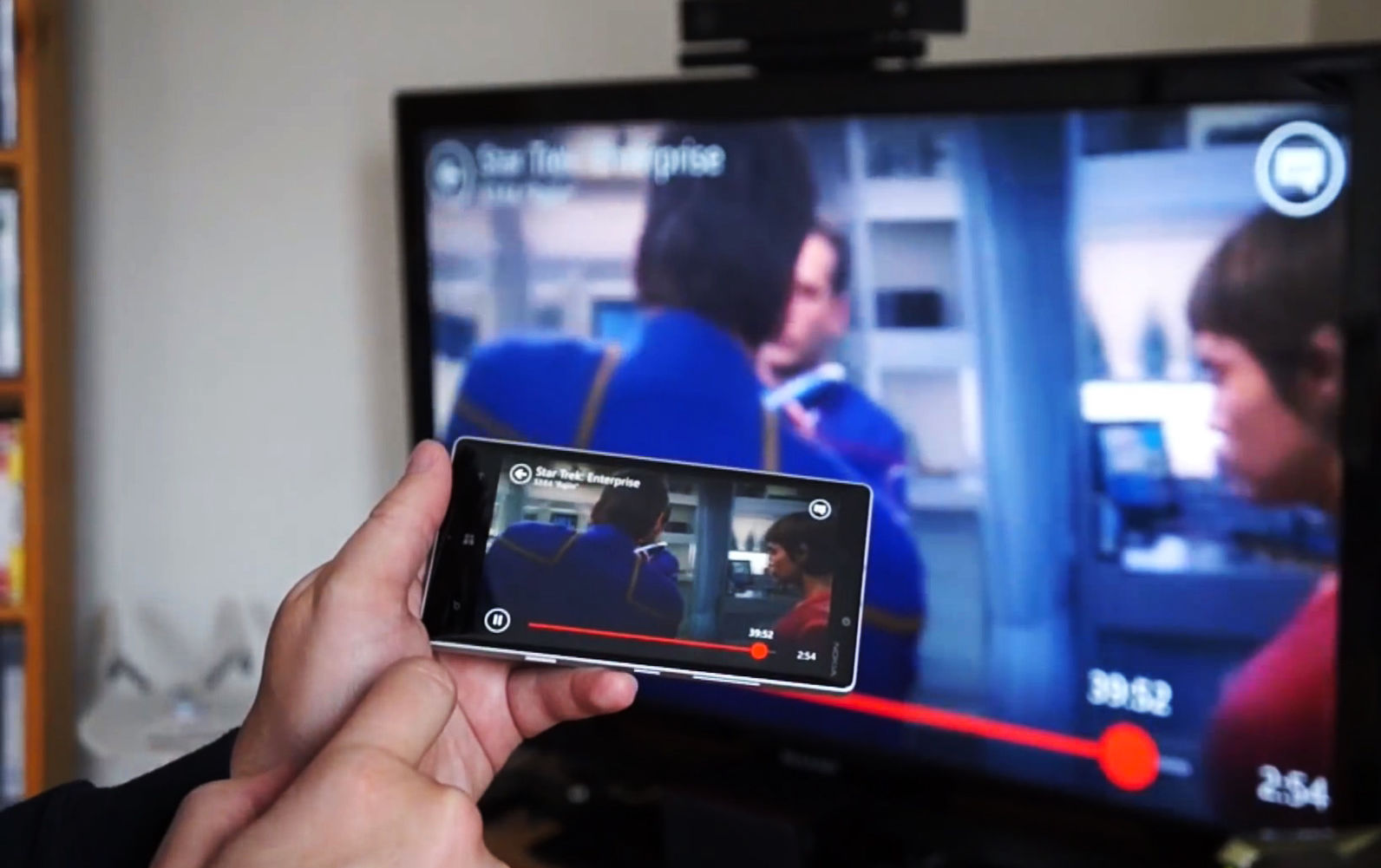
Рассмотрим, как подключить телефон к телевизору через USB шнур
Перед тем как вы подключите смартфон через usb кабель к телевизору, и будете использовать его в качестве внешнего накопительного устройства, вам придется приготовить: штатный кабель, который должен был идти в комплекте с адаптером, телефонный аппарат, и проверить наличие USB порта.
Самое простое из возможных подключений — через USB шнур
Как подключить телефон к телевизору через USB или MHL, рассказывают множественные сайты интернета. При желании разобраться, данная проблема не должна поставить вас в тупик.
Подключив телефон к телевизору подобным образом, вы сможете смотреть качественные изображения на большом экране.
Этапы подключения:
- Находим на смартфоне микро USB разъему подключаем slimport;
- Кабель нужно соединить с USB портом телевизора;
- Включаем телевизор;
Подключаем телевизор ко второму разъему кабеля в смартфоне. После этого соединение должно состояться. Если телевизор не реагирует, значит вы неправильно произвели подключение. Обязательно на экране смартфона должен появиться запрос о выборе опций работы по USB. Вы должны выбирать режим использования как накопитель. При помощи пульта дистанционного управления вам остается лишь в телевизоре выбрать USB адаптер.
Изучаем, как подключить телефон к телевизору через WiFi
Среди прочих возможностей подключения к телевизору телефона, можно выделить соединение с помощью сети Wi-Fi. Данная сеть позволяет дублировать изображение с маленького экрана мобильного устройства на большой экран телевизора. При чем. Вам не нужен будет соединяющий шнур с разъемом, ни приставка. Синхронизация происходит с помощью невидимой сети.
Первым делом необходимо установить соединение между телевизором и WiFi роутером, а затем в телевизоре нужно активировать функцию, с помощью которой телефон будет к нему подключаться
Как подключить телефон к телевизору через Wi-Fi зону, знают многие, но не все.
Главным условием такого подключения является наличие самого роутера.
Cамым простым механизмом подключения к телевизору смартфона в данном случае, будет приобретение подходящего адаптера xBounds.
Этапы подключения устройств:
- Обеспечить наличие беспроводной сети WiFi у себя дома;
- Подключить к данной сети телевизор и телефон;
- Активировать в них необходимую функцию согласно модели.
После правильного проведения соединения двух устройств начинается дублирование, и на экране должно появиться соответствующее уведомление о подключении.
Поговорим о том как смотреть фильмы на телевизоре через телефон
Если у вас под рукой есть такие устройства, как телефон и телевизор, и желание посмотреть фильм на экране, большем, чем у обычного смартфона, а может и без труда пробежаться по интернету, а компьютера рядышком нет, то стоит опробовать метод, позволяющий транслировать видео на телевизор с телефона.
Подключить смартфон к ТВ можно благодаря известным технологиям соединения через Wi-Fi, Bluetooth, HDMI
Как смотреть фильмы на телевизоре через телефон? Начнем со стандартных возможностей, предполагающих наличие кабелей. Проверьте, если у вас на телевизоре есть разъем HDMI, тогда как на телефоне имеется место для micro-HDMI, или же даже и mini-HDMI, значит вам решить данную задачу не составит труда.
Вам нужно всего лишь соединить подходящие порты специальным кабелем, после чего наслаждаемся проделанной работой и дополнительным комфортом. Homi – очень распространенный стандарт, к тому же, внешнее питание при данном подключении устройств не является обязательным.
Если вам не по нраву возится с проводами, тогда можно сделать так:
- Установите на телефон программу, которая превращает его в UPnP/DLNA-сервер;
- Дальше мы просто транслируем файлы с маленького дисплея, который есть у телефона на телевизор по Wi-Fi;
- Для телефона, модели Android, отлично подойдет программа BubbleUPnP;
- Запустив ее, перейдите в Devices, для того, чтобы определить устройству вашу модель ТВ;
- Затем задайте функцию Library, и выберите необходимый файл в папке.

У вариантов, которые предполагают трансляцию видео с мобильного на большой экран телевизора без использования кабелей, имеется пара значительных недостатков. Первое, это существенная нагрузка, которая очень быстро разряжает аккумулятор. Второе – это то, что для передачи качественного видео необходим мощный главный процессор.
Совместимы ли смартфоны с телевизором Samsung: модели, подходящие для подключения
Сегодня никто не удивляется тому, что через смартфон спокойно можно смотреть видео, гулять по просторам интернета, отсылать и получать почту и делать многое другое. Счастливые владельцы подобного устройства желают расширить его возможности еще больше, и пытаются выяснить, с помощью чего, и каким образом вам можно подсоединить к телевизору смартфон. Данное действие позволит смотреть разные фильмы, видео, фотографии, а также прослушивать музыку не на маленьком экране телефона, а в более широком формате.
Для того чтобы подключить мобильный телефон к телевизору Samsung, вам необходим смартфон на базе iOS или Android
Смартфоны с телевизором совместимы лишь с новым, тем, который поддерживает необходимые функции. Старые модели не подходят для данной затеи.
Беспроводное подключение телефона модели смартфон к телевизору сегодня является самым перспективным соединением, и ввиду этого, абсолютно каждый производитель телевизоров пытается включить в изделия особенное приложение, позволяющее связать телевизор со смартфоном посредством Wi-Fi Direct.
Телевизоры каких фирм можно подключить к телефонам:
- Самсунг Смарт;
- Филипс;
- Sony Bravia;
- Лджи TV Remote.
Если ваш смартфон модели Apple (или iPhone), тогда есть возможность подключить его к телевизору с помощью технологии AirPlay. Стиль работы AirPlay очень похож на Miracast. С помощью AirPlay вы сможете передавать изображение со смартфона посредством Wi-Fi, или, без проводов.
Узнаем, как подключить телефон к монитору
Современные телевизорынаделены множеством возможностей по взаимодействию с мобильными телефонами, смартфонами и планшетами на основе iOS и Андроид. Проблемой остается лишь синхронизировать их и заставить вместе. Все, что необходимо для решения этой задачи – это смарт-тел, вай фай директ-маршрутизатор, мобильный телефон смартфон или айфон, на основе устройств iOS или Android, и приложение-программа из AppStore или Гугл-Плей. Для начала вам нужно привязать приложение и научиться пользоваться видеовыходом.
Проблемой остается лишь синхронизировать их и заставить вместе. Все, что необходимо для решения этой задачи – это смарт-тел, вай фай директ-маршрутизатор, мобильный телефон смартфон или айфон, на основе устройств iOS или Android, и приложение-программа из AppStore или Гугл-Плей. Для начала вам нужно привязать приложение и научиться пользоваться видеовыходом.
В случае, если компьютер сломан, а монитор рабочий или имеется телевизор, то всегда можно подключить к нему телефон и использовать по прямому назначению – просмотру фильмов и фото
Как подключить телефон к монитору? Ответ на этот вопрос один – подсоединить одно устройство к другому можно, если обе модели современные и поддерживают определенные функции. Передача данных от смартфона к старому телеку невозможна.
После установки необходимого приложения нужно настроить вашу домашнюю сеть. Все устройства: и телевизор и смартфон или iphone, должны быть подключены к одному устройству доступа Wi-Fi.
Для верности стоит проверить некоторые настройки устройств:
- Телевизор и прибор смартфон должны располагаться в одной подсети друг с другом;
- У вас на маршрутизаторе нужно чтобы был включен обязательно протокол UPnP, необходимый для обнаружения устройств, сопряжение которых будет в последующем производиться;
- Сетевые экраны пусть не блокируют проходящий трафик между всеми устройствами сети.
После всех манипуляций вам нужно лишь включить телевидение и запустить приложение на современном smart-устройстве. После запуска оно сканирует домашнюю сеть и ищет доступные устройства. В случае, когда приложение почему-то не распознает ТВ, и система не подключается, проблемы кроются, скорее всего, в сети. Вам нужно проверить правильно ли выполнены сетевые настройки и включить все еще раз.
Можно ли подключить телефон к телевизору: как вывести изображение на большой экран с помощью Miracast
Cоединение Miracast, по принципу работы напоминает всем известный Bluetooth. Для действия вам необходимо запустить на обоих устройствах: и в телефоне, и в настройках видеоплеера режим поиска, и конечно же разрешить им обмен данными. Все следующие разы подключение будет проходить автоматически, когда в меню телефона вы выберете соответствующий пункт.
Для действия вам необходимо запустить на обоих устройствах: и в телефоне, и в настройках видеоплеера режим поиска, и конечно же разрешить им обмен данными. Все следующие разы подключение будет проходить автоматически, когда в меню телефона вы выберете соответствующий пункт.
Любой телефон на Андроиде можно подключить к телевизору, будь-то LG, Samsung, Nokia, Fly или Lenovo к новым телевизорам разных марок и моделей
Можно ли подключить телефон к телевизору? Можно. И для этого применяют несколько способов. Одним из них является всем известный вариант – блютуз. Для него не нужен ни переходник, ни юсб шнур.
Главное, чтобы устройства поддерживали данную функцию, и смогли соединиться. Хотя очень часто случается так, что одно устройство просто не видит другое.
Как произвести подключение:
- На смартфоне, например Сони Xperia M4 заходим в меню «Настройки»;
- Переходим на функцию «Подключения Xperia;
- Выбираем опцию «Дублирование экрана.
После чего должно состояться соединение двух устройств, в результате которого вы сможете просматривать видео файлы с телефона нажатием лишь одной кнопки.
Как посмотреть телефон на телевизоре (видео)
Ознакомившись с этой статьей, вы без труда сможете подключить к телевизору Нокию Люмию, камеру, Philips Remote, Леново, или даже подключить телефон к планшету. Выбор способа соединения зависит от вас и возможностей ваших устройств, то есть что именно поддерживает ваша Lumia или Самсунг Galaxy. Возможно, вам самим придется установить на телефоне приложение Screen Mirroring или Allshare, и только после этого ваше устройство заработает правильно. Ваш досуг изрядно изменится, вам не нужно больше скачивать фильмы или передачи на флешку, чтобы потом посмотреть их на телевизоре, а детишки будут счастливо благодарить вас, когда смогут играть на большом экране в «Денди» или «Залу».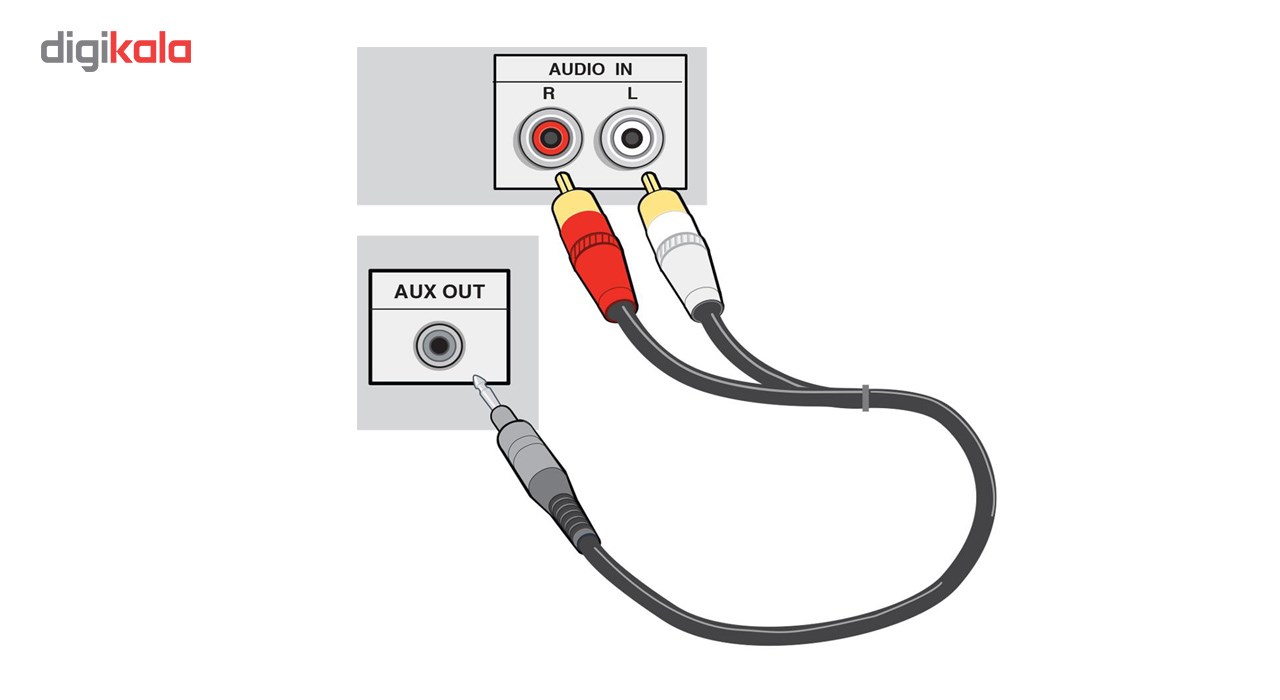
Подключение телефона к телевизору. Как подключить телефон к телевизору — все способы.
Инструкция
В некоторых случаях бывает, что мобильный телефон нужно подключить к телевизору, чтобы всей семьей посмотреть интересный видеоролик или новый кинофильм. Перед тем, как проводить подключение аппарата, тщательно изучите инструкцию по эксплуатации телевизора, который для корректности подключения должен содержать usb выход. В противном случае подключение вряд ли удастся осуществить.
Если у вас нет usb кабеля, сходите в специализированный салон либо в магазин электротоваров и посоветуйтесь с продавцом о том, какой кабель купить, если вы хотите подключить телефон к телевизору. Скорее всего, продавцы сталкивались с подобными проблемами и ранее и быстро подберут для вас наиболее подходящий вариант. Придя домой, проверьте целостность кабеля и тот факт, насколько его разъемы подходят для usb выходов телефона и телевизора. usb нужно проводить при включенном телевизоре, чтобы сразу же можно было проверить, обнаружил он новое подключенное устройство или нет.
Как правило, usb кабель с двух сторон имеет разные концы. С одной стороны это обычный usb разъем, который используется для подключения к компьютеру, ноутбуку или же к телевизору. С другой стороны он оснащен мини-usb разъемом, который подключается к мобильным телефонам или портативным плеерам. Подключение через мобильный телефон должно проводиться с учетом этой особенности. Не нужно пытаться воткнуть большой разъем в мобильный телефон, так как вы можете сильно повредить последний.
После того, как вы подключились, можете использовать телевизор для просмотра различных видеофайлов с мобильного телефона. Качество видео на экране телевизора зависит от того, насколько корректно и правильно вы подключили кабель. Используя подобную технологию, вы сможете на большом экране просмотреть все фотографии и видео ролики, которые сделали с помощью мобильного телефона. После завершения просмотра аккуратно извлеките кабель из обоих устройств.
Если память вашего мобильного телефона имеет свойство заканчиваться, то для вас все чаще вопросом №1 является подключение мобильного телефона к компьютеру или ноутбуку . Множество фотографий, снятых на камеру вашего телефона , множество аудиофайлов, полученных по bluetooth значительно уменьшают объем свободного места вашего телефона . Эту проблему можно решить при помощи копирования ненужных файлов на ноутбук. О том, как это можно сделать читайте далее.
Вам понадобится
- Дата-кабель (USB), свободное место на жестком диске ноутбука.
Инструкция
Дата-кабель использует интерфейс передачи данных USB. USB (Universal Serial Bus) — универсальная последовательная шина. Он служит для передачи либо получения какой-либо информации. Как правило, такой провод идет в комплекте с телефоном. Также в этом комплекте должен присутствовать диск с драйверами, но не обязательно (зависит от модели телефона ).
При подключении телефона к ноутбуку , операционная система выдает запрос на установку нового оборудования. При установке могут быть обнаружены не только флеш-накопитель вашего телефона , но и модем , который служит для соединения с сетью интернет . Если в вашем комплекте нет диска с драйверами, перейдите на сайт разработчика. При возникновении каких-либо проблем также можно посоветовать обратиться на форум производителя вашего телефона или в техническую поддержку.
При разъединении соединения «телефон-ноутбук» не забудьте использовать безопасное извлечения устройства. Воспользоваться этой функцией можно нажав значок устройства в трее, рядом с системными часами.
Видео по теме
Как показывает опыт, для того, чтобы смотреть телевизор в любой комнате квартиры, порой недостаточно приобретения самого телевизора. Вам может понадобиться дополнительный кабель к телевизору , подключить который вполне можно самостоятельно. Для этого не обязательно иметь за спиной большой запас знаний технического плана, так как справиться с подключением можно, следуя простой инструкции.
Вам понадобится
- телевизионный кабель нужной длины, крепежные инструменты, пластиковый плинтус (если нужно спрятать кабель).
Инструкция
Определитесь с тем, при помощи какого способа вы будете подключать кабель , сколько разъемов вам понадобится, и как вы будете скрывать лишнюю длину.
Возьмите кабель с прикрепленным к нему разъемом, проверьте качество передаваемого сигнала, проведите так называемую диагностику подключения. После того, как все будет проведено, протяните кабель на требуемое расстояние.
Укрепите кабель специальными креплениями, которые можно купить в специализированном магазине. Для кабеля стоит подбирать те крепления, которые будут соответствовать цвету помещения. Стоит протягивать кабель для подключения вдоль ковра или за большими предметами мебели. Нельзя ставить мебель на кабель и допускать нахождение его в том месте, где он будет подвергаться постоянному воздействию влаги, например, около цветов.
Скройте кабель в плинтус при закрытом подключении. Прикрепите плинтус вдоль стенки, затем за одну из его частей (внутреннюю) специальным степлером прикрепите кабель к плинтусу. После этого закройте его второй частью. Такой плинтус может быть подобран в соответствии с цветом пола или стенки, прослужит он довольно долго. К тому же в него можно спрятать длинный кабель .
Видео по теме
Обратите внимание
Если вы хотите подключить кабель к телевизору, стоит обратить внимание на возможность перебрасывания кабеля из одной комнаты в другую в случае необходимости. Перед тем, как подключить кабель, обратите внимание на возможность присоединения к его окончанию нескольких различных разъемов, с помощью которых можно подключить к телевизору разные устройства.
Полезный совет
Помните, что кабель, который подключается к вашему телевизору, должен соответствовать многочисленным параметрам. Это не только его сечение, длина, позволяющая смотреть телевизор в любой комнате квартиры, но и так называемое старение кабеля. Дело в том, что примерно раз в семь-девять лет кабель нужно менять, так как происходит качественно новый скачок в развитии телевещательных технологий. Качество передаваемого сигнала по этой причине может падать, а изображение в процессе передачи пропадать и теряться. К тому же при подключении кабеля стоит провести диагностику. Перед тем, как провести кабель и подключить его к телевизору, необходимо определить, какой способ подключения вы будете использовать – закрытый (при котором кабель скрывается в стене или под специальным плинтусом) или открытый (кабель просто проводят под ковром или вдоль стены).
Дело в том, что примерно раз в семь-девять лет кабель нужно менять, так как происходит качественно новый скачок в развитии телевещательных технологий. Качество передаваемого сигнала по этой причине может падать, а изображение в процессе передачи пропадать и теряться. К тому же при подключении кабеля стоит провести диагностику. Перед тем, как провести кабель и подключить его к телевизору, необходимо определить, какой способ подключения вы будете использовать – закрытый (при котором кабель скрывается в стене или под специальным плинтусом) или открытый (кабель просто проводят под ковром или вдоль стены).
Источники:
- подключение кабеля к телевизору
Для использования телевизора в качестве дополнительного монитора ноутбука необходимо наличие специального кабеля. А в некоторых ситуациях может потребоваться набор достаточно редких переходников.
Вам понадобится
- — видеокабель.
Инструкция
Современные ноутбуки, как правило, обладают двумя каналами передачи видеосигнала. Это порты VGA и HDMI. Естественно, разумнее выполнять подключение телевизора к ноутбуку через порт HDMI, потому что он способен передавать цифровой, а не аналоговый сигнал. Подберите подходящие порты в телевизоре .
Можно использовать HDMI-вход или разъем DVI. Это позволит сохранить качество передаваемого сигнала. Помните о том, что порт DVI не передает звук, в отличие от HDMI. Выполните подключение
Современные телефоны сегодня по своим возможностям являются более мощными и функциональными, чем первые компьютеры. Игры, приложения, социальные серверы и сеть интернет являются стандартным набором каждого смартфона. Так же, у некоторых пользователей часто возникает необходимость в подключении телевизора к телефону. Поводов тому может быть много, однако чаще всего данное подключение делают для просмотра файлов памяти телефона на большем экране.
Как подключить смартфон к телевизору правильно
Появившиеся относительно недавно модели смартфон, совершенствуются семимильными шагами и предлагают пользователям всё более расширенный спектр преимуществ: это и очень скоростной доступ в Интернет, и различные приложения, и множественные социальные сети, и веселые игры, которые давно стали нормой у тех, кто является владельцем «умного» телефона. Находясь в поисках расширения функций своих гаджетов, пользователи стремятся узнать, как можно подключить современный смартфон к телевизору так, чтобы использовать его экран, как дисплей солидных размеров. Это даст возможность смотреть фильмы, на большом экране и совершенно по-новому играть в любимые игры.
Находясь в поисках расширения функций своих гаджетов, пользователи стремятся узнать, как можно подключить современный смартфон к телевизору так, чтобы использовать его экран, как дисплей солидных размеров. Это даст возможность смотреть фильмы, на большом экране и совершенно по-новому играть в любимые игры.
Как подключить смартфон к телевизору? Именно этот вопрос все чаше начинает волновать владельцев современных телефонов. Такое подключение дает новые, небывалые доселе возможности.
Для подключения, оснащенного современными технологиями мобильного телефона, под управлением какой-либо операционной системы к телевизору, существует множество вариантов. Все они осуществимы при наличии соответствующих разъемов у агрегата, обустроенного специальным выходом. Поддержка смарт так же необходима для телефона.
Способы подключения к телевизору смартфона:
- Использовать сотовый телефон в качестве USB диска;
- Подключить аппарат как медиаустройство с помощью HDMI входа;
- Обеспечить подключение смартфона с использованием беспроводного интерфейса.
Все эти виды подключения могут обеспечить качественное соединение и передачу файлов на большой экран.
Рассмотрим, как подключить телефон к телевизору через USB шнур
Перед тем как вы подключите смартфон через usb кабель к телевизору, и будете использовать его в качестве внешнего накопительного устройства, вам придется приготовить: штатный кабель, который должен был идти в комплекте с адаптером, телефонный аппарат, и проверить наличие USB порта.
Как подключить телефон к телевизору через USB или MHL, рассказывают множественные сайты интернета. При желании разобраться, данная проблема не должна поставить вас в тупик.
Подключив телефон к телевизору подобным образом, вы сможете смотреть качественные изображения на большом экране.
Этапы подключения:
- Находим на смартфоне микро USB разъему подключаем slimport;
- Кабель нужно соединить с USB портом телевизора;
- Включаем телевизор;
Подключаем телевизор ко второму разъему кабеля в смартфоне. После этого соединение должно состояться. Если телевизор не реагирует, значит вы неправильно произвели подключение. Обязательно на экране смартфона должен появиться запрос о выборе опций работы по USB. Вы должны выбирать режим использования как накопитель. При помощи пульта дистанционного управления вам остается лишь в телевизоре выбрать USB адаптер.
После этого соединение должно состояться. Если телевизор не реагирует, значит вы неправильно произвели подключение. Обязательно на экране смартфона должен появиться запрос о выборе опций работы по USB. Вы должны выбирать режим использования как накопитель. При помощи пульта дистанционного управления вам остается лишь в телевизоре выбрать USB адаптер.
Изучаем, как подключить телефон к телевизору через WiFi
Среди прочих возможностей подключения к телевизору телефона, можно выделить соединение с помощью сети Wi-Fi. Данная сеть позволяет дублировать изображение с маленького экрана мобильного устройства на большой экран телевизора. При чем. Вам не нужен будет соединяющий шнур с разъемом, ни приставка. Синхронизация происходит с помощью невидимой сети.
Как подключить телефон к телевизору через Wi-Fi зону, знают многие, но не все. Главным условием такого подключения является наличие самого роутера.
Cамым простым механизмом подключения к телевизору смартфона в данном случае, будет приобретение подходящего адаптера xBounds.
Этапы подключения устройств:
- Обеспечить наличие беспроводной сети WiFi у себя дома;
- Подключить к данной сети телевизор и телефон;
- Активировать в них необходимую функцию согласно модели.
После правильного проведения соединения двух устройств начинается дублирование, и на экране должно появиться соответствующее уведомление о подключении.
Поговорим о том как смотреть фильмы на телевизоре через телефон
Если у вас под рукой есть такие устройства, как телефон и телевизор, и желание посмотреть фильм на экране, большем, чем у обычного смартфона, а может и без труда пробежаться по интернету, а компьютера рядышком нет, то стоит опробовать метод, позволяющий транслировать видео на телевизор с телефона.
Как смотреть фильмы на телевизоре через телефон? Начнем со стандартных возможностей, предполагающих наличие кабелей.
Проверьте, если у вас на телевизоре есть разъем HDMI, тогда как на телефоне имеется место для micro-HDMI, или же даже и mini-HDMI, значит вам решить данную задачу не составит труда.
Вам нужно всего лишь соединить подходящие порты специальным кабелем, после чего наслаждаемся проделанной работой и дополнительным комфортом. Homi – очень распространенный стандарт, к тому же, внешнее питание при данном подключении устройств не является обязательным.
Если вам не по нраву возится с проводами, тогда можно сделать так:
- Установите на телефон программу, которая превращает его в UPnP/DLNA-сервер;
- Дальше мы просто транслируем файлы с маленького дисплея, который есть у телефона на телевизор по Wi-Fi;
- Для телефона, модели Android, отлично подойдет программа BubbleUPnP;
- Запустив ее, перейдите в Devices, для того, чтобы определить устройству вашу модель ТВ;
- Затем задайте функцию Library, и выберите необходимый файл в папке.
У вариантов, которые предполагают трансляцию видео с мобильного на большой экран телевизора без использования кабелей, имеется пара значительных недостатков. Первое, это существенная нагрузка, которая очень быстро разряжает аккумулятор. Второе – это то, что для передачи качественного видео необходим мощный главный процессор.
Совместимы ли смартфоны с телевизором Samsung: модели, подходящие для подключения
Сегодня никто не удивляется тому, что через смартфон спокойно можно смотреть видео, гулять по просторам интернета, отсылать и получать почту и делать многое другое. Счастливые владельцы подобного устройства желают расширить его возможности еще больше, и пытаются выяснить, с помощью чего, и каким образом вам можно подсоединить к телевизору смартфон. Данное действие позволит смотреть разные фильмы, видео, фотографии, а также прослушивать музыку не на маленьком экране телефона, а в более широком формате.
Смартфоны с телевизором совместимы лишь с новым, тем, который поддерживает необходимые функции.
Старые модели не подходят для данной затеи.
Беспроводное подключение телефона модели смартфон к телевизору сегодня является самым перспективным соединением, и ввиду этого, абсолютно каждый производитель телевизоров пытается включить в изделия особенное приложение, позволяющее связать телевизор со смартфоном посредством Wi-Fi Direct.
Телевизоры каких фирм можно подключить к телефонам:
- Самсунг Смарт;
- Филипс;
- Sony Bravia;
- Лджи TV Remote.
Если ваш смартфон модели Apple (или iPhone), тогда есть возможность подключить его к телевизору с помощью технологии AirPlay. Стиль работы AirPlay очень похож на Miracast. С помощью AirPlay вы сможете передавать изображение со смартфона посредством Wi-Fi, или, без проводов.
Узнаем, как подключить телефон к монитору
Современные телевизорынаделены множеством возможностей по взаимодействию с мобильными телефонами, смартфонами и планшетами на основе iOS и Андроид. Проблемой остается лишь синхронизировать их и заставить вместе. Все, что необходимо для решения этой задачи – это смарт-тел, вай фай директ-маршрутизатор, мобильный телефон смартфон или айфон, на основе устройств iOS или Android, и приложение-программа из AppStore или Гугл-Плей. Для начала вам нужно привязать приложение и научиться пользоваться видеовыходом.
Как подключить телефон к монитору? Ответ на этот вопрос один – подсоединить одно устройство к другому можно, если обе модели современные и поддерживают определенные функции. Передача данных от смартфона к старому телеку невозможна.
После установки необходимого приложения нужно настроить вашу домашнюю сеть. Все устройства: и телевизор и смартфон или iphone, должны быть подключены к одному устройству доступа Wi-Fi.
Для верности стоит проверить некоторые настройки устройств:
- Телевизор и прибор смартфон должны располагаться в одной подсети друг с другом;
- У вас на маршрутизаторе нужно чтобы был включен обязательно протокол UPnP, необходимый для обнаружения устройств, сопряжение которых будет в последующем производиться;
- Сетевые экраны пусть не блокируют проходящий трафик между всеми устройствами сети.

После всех манипуляций вам нужно лишь включить телевидение и запустить приложение на современном smart-устройстве. После запуска оно сканирует домашнюю сеть и ищет доступные устройства. В случае, когда приложение почему-то не распознает ТВ, и система не подключается, проблемы кроются, скорее всего, в сети. Вам нужно проверить правильно ли выполнены сетевые настройки и включить все еще раз.
Можно ли подключить телефон к телевизору: как вывести изображение на большой экран с помощью Miracast
Cоединение Miracast, по принципу работы напоминает всем известный Bluetooth. Для действия вам необходимо запустить на обоих устройствах: и в телефоне, и в настройках видеоплеера режим поиска, и конечно же разрешить им обмен данными. Все следующие разы подключение будет проходить автоматически, когда в меню телефона вы выберете соответствующий пункт.
Можно ли подключить телефон к телевизору? Можно. И для этого применяют несколько способов. Одним из них является всем известный вариант – блютуз. Для него не нужен ни переходник, ни юсб шнур.
Главное, чтобы устройства поддерживали данную функцию, и смогли соединиться. Хотя очень часто случается так, что одно устройство просто не видит другое.
Как произвести подключение:
- На смартфоне, например Сони Xperia M4 заходим в меню «Настройки»;
- Переходим на функцию «Подключения Xperia;
- Выбираем опцию «Дублирование экрана.
После чего должно состояться соединение двух устройств, в результате которого вы сможете просматривать видео файлы с телефона нажатием лишь одной кнопки.
Как посмотреть телефон на телевизоре (видео)
Ознакомившись с этой статьей, вы без труда сможете подключить к телевизору Нокию Люмию, камеру, Philips Remote, Леново, или даже подключить телефон к планшету. Выбор способа соединения зависит от вас и возможностей ваших устройств, то есть что именно поддерживает ваша Lumia или Самсунг Galaxy. Возможно, вам самим придется установить на телефоне приложение Screen Mirroring или Allshare, и только после этого ваше устройство заработает правильно. Ваш досуг изрядно изменится, вам не нужно больше скачивать фильмы или передачи на флешку, чтобы потом посмотреть их на телевизоре, а детишки будут счастливо благодарить вас, когда смогут играть на большом экране в «Денди» или «Залу».
Возможно, вам самим придется установить на телефоне приложение Screen Mirroring или Allshare, и только после этого ваше устройство заработает правильно. Ваш досуг изрядно изменится, вам не нужно больше скачивать фильмы или передачи на флешку, чтобы потом посмотреть их на телевизоре, а детишки будут счастливо благодарить вас, когда смогут играть на большом экране в «Денди» или «Залу».
Внимание, только СЕГОДНЯ!
Android позволяет соединиться с телевизорами несколькими способами. Самый простой и самый очевидный заключается в подключении смартфона или планшета напрямую к телевизору с помощью кабеля HDMI .Вам также потребуется кабель HDMI со стандартным разъемом типа A на одном конце и разъемом D на другом (обратите внимание, что, хотя это визуально похож,но не совместим с микро-USB).
Если вы не являетесь владельцем такого устройства, не волнуйтесь. Вы также можете приобрести конвертер по низкой цене, который будет преобразовывать сигналы от Micro-USB в HDMI. Конвертеры нужно подбирть в зависимости от производителя смартфона. Не забывайте, что нужно HDTV, или по крайней мере HD-дисплей с портом HDMI. С натяжкой можно использовать HDMI-to-VGA конвертер, но здесь не гарантируется 100% успех.
Подключение через HDMI
Проблем возникать не должно, нужно просто подключить кабель к телевизору и к телефону. На смартфоне запустить плеер, а на телевизоре выбрать источник сигнала (как это сделать рассмотрено здесь). В верхнем левом углу будет кнопка HDMI. Нажмите на нее, и сигнал будет отправлен к телевизору в режиме HDMI, где вы можете видеть изображение.
Если изображения нет, попробуйте изменить HDMI настройки вашего телефона. Переходим Настройки → HDMI → HDMI формат . Вы можете попробовать выбрать другое разрешение и частоту обновления, если автоматически этого произошло
Имейте в виду, что некоторые приложения не позволяют выводить через HDMI.
Но ведь смартфон нужен не только для просмотра мультимедия, но и для игр. Поэтому можете насаждаться игрой на большом экране.
Поэтому можете насаждаться игрой на большом экране.
Беспроводные методы
Самый большой недостаток – это конечно наличие собственно проводов. Но
проблема в том, что беспроводной способы еще материлизованы, хотя наброски есть. Используя стандарт под названием Miracast, скоро станет возможным сопряжение Android-устройств по беспроводной связи с экраном телевизора. Не вдаваясь в технические детали, Miracast был разработан компанией Wi-Fi Alliance. Ассоциацией, что способствует развитию беспроводных технологий и использует Wi-Fi Direct, чтобы напрямую соединить TV и смартфон. Единственная загвоздка в том, что оба устройства должны иметь встроенным этот стандарт, и поэтому для старых моделей телевизоров будет не доступен.
Такие телевизоры появятся только в предстоящем году от Samsung, LG, Panasonic и Sony. Большинство телефонов под управлением Android версии 4.0 или более поздней версии операционной системы поддерживают Wi-Fi Direct, но только 4.2 Jelly Bean, официально поддерживает Miracast. Но это только программная надтсройка, поэтому наверняка появится приложение, которое позволит поддерживать Miracast и в более ранних версиях Android.
Через USB
Многие телевизоры имеют порт USB. Поэтому, почему бы не попробовать подключить смартфон через стандартный, идущий в комплекте usb –шнур. В теории смарфтон должен определится как съемный носитель. Недостатком является, то что нельзя передавать потовокое изображение, и играть таким способом.
Итак, на данный момент, существует не так много вариантов. Вероятно, эта область будет прогрессировать в этом году, потому что Miracast похоже, получит широкую поддержку со стороны ряда производителей. И вы сможете играть в игры, смотреть фильмы, просматривать сайты и многое другое, без необходимости каких-либо проводов. И вы, вероятно, не потребуется каких-либо USB-накопителей.
Современные телефоны по своим возможностям превосходят первые компьютеры. Приложения, игры, социальные сети и интернет стали стандартным набором любого смартфона. У некоторых пользователей иногда возникает необходимость подключить телефон к телевизору. Причин может быть много, но чаще всего такое подключение совершают для просмотра файлов телефона на большом экране телевизора.
У некоторых пользователей иногда возникает необходимость подключить телефон к телевизору. Причин может быть много, но чаще всего такое подключение совершают для просмотра файлов телефона на большом экране телевизора.
На телевизоре можно воспроизводить мультимедийные файлы с телефона, а также можно использовать память телефона в качестве флешки. Существует несколько способов того, как подключить телефон к телевизору. Все зависит от того, каким разъемами располагает Ваша техника и какие соединительные кабели есть в наличии. Выберите наиболее удобный способ подключения.
Подключить телефон с помощью HDMI
Следует отметить, что самым простым способом подключить телефон к телевизору можно с помощью HDMI соединения. Для этого необходимо чтобы на телевизоре имелся свободный порт HDMI, а на телефоне micro -HDMI (внешне он очень похож на micro -USB , но это различные разъемы). Все что Вам понадобиться — это кабель на одном конце которого стандартный разъем HDMI (Type A ), на другом micro -HDMI (Type D). Выключите оба устройства и с помощью кабеля соедините соответствующие разъемы. После этого включаем телевизор и телефон, с помощью пульта заходим в меню телевизора и выбираем в качестве источника сигнала HDMI . Если разъемов HDMI несколько, то выбираем именно тот, к которому подключен кабель. Теперь можно запускать на телефоне видео, музыку и приложения. При таком соединении будет передаваться как изображение, так и звук. Обратите внимание, что не все приложения поддерживают функцию дублирования изображения на экран.
Если на экране телевизоре ничего не появилось, возможно, проблема в настройках телефона. Обычно все настройки происходят в автоматическом режиме и не требуют вмешательства. Если этого не случилось, можно настроить передачу вручную. Зайдите в настройки телефона и выберите HDMI , далее ищем HDMI формат. В появившемся окошке выбираем разрешение и частоту обновления, которую поддерживает Ваш телевизор.
Может так случиться, что на Вашем телефоне нет разъема micro
-HDMI
. В этом случае можно использовать специальный конвертер m
icro-USB — HDMI. Он подключается к разъему m
icro-USB на телефоне. После этого можно подключить телефон к телевизору с помощью обычного кабеля HDMI
— HDMI
.
В этом случае можно использовать специальный конвертер m
icro-USB — HDMI. Он подключается к разъему m
icro-USB на телефоне. После этого можно подключить телефон к телевизору с помощью обычного кабеля HDMI
— HDMI
.
Подключить телефон с помощью беспроводного соединения
Вопрос беспроводного соединения телевизора и телефона очень интересный. Однако сложно говорить о таком подключении в общих словах. Многие производители телевизоров разработали приложения, которые позволяют подключать телефон по Wi -Fi . У LG это Smart Share. С помощью этой функции можно видео, музыку и картинки передавать с телефона (марки LG , совместимого с Smart Share) на телевизор. Для этого оба устройства должны находиться в одной сети. Особых трудностей не должно возникнуть, ведь на телевизорах с Smart Share наверняка есть встроенный модуль Wi -Fi .
У телевизоров Samsung это функция AllShare, которая также позволяет с легкостью подключать телефон беспроводным соединением. Есть также технология Wi-Fi Direct. Если и телевизор, и телефон поддерживают эту технологию, то можно осуществить их прямое беспроводное подключение для обмена информацией, синхронизации и совместного использования файлов. Таким образом, становится очевидным, что подключить телефон к телевизору с помощью Wi -Fi можно. Нужно более подробно ознакомиться с возможностями своих устройств и найти подходящее программное обеспечение.
Подключить телефон с помощью USB
На большинстве современных телевизоров имеется порт USB. С помощью него можно подключить телефон, однако при таком подключении телефон определится как внешний носитель (грубо говоря, как флешка). Выводить картинку или видео на экран телевизора не получится. Все что Вам понадобится, это кабель USB — m icro-USB. Соедините соответствующие разъемы при выключенной технике и все готово.
Выводы
Мы рассмотрели основные способы подключения телефона к телевизору. Наверняка Вас устроит хотя бы один из них. Смотреть фотографии или видео на большом экране, слушать музыку или играть в игры — все это возможно. Как можно убедиться, подключить телефон к телевизору не так сложно. При наличии соответствующего кабеля Вы без труда справитесь с этой задачей.
Смотреть фотографии или видео на большом экране, слушать музыку или играть в игры — все это возможно. Как можно убедиться, подключить телефон к телевизору не так сложно. При наличии соответствующего кабеля Вы без труда справитесь с этой задачей.
Как подключить телефон к телевизору: для просмотра фильмов
Существует несколько типов подключений смартфона к телевизору. Скорость интернета, возможности открывать цифровые файлы разных форматов и воспроизводить видео будут зависеть от способа синхронизации – в одних случаях устройство можно превратить в полноценный рабочий сервер, в других использовать ТВ экран в качестве монитора. Всего различают два вида активации смарт функций: беспроводной канал связи и соединение телефона с помощью кабеля через различные порты.
Для чего подключать телефон к телевизору
Современный смарт-телевизор – это мультимедийный комплекс, который при подключении к телефону предоставляет доступ к любым медиа-ресурсам:
- Полноценный выход в интернет с использованием встроенного web-браузера для работы с сайтами, приложениями, мессенджерами на операционных системах Windоws, Аndroid, iOS.
- Просмотр фотографий, видео на большом экране из cd-карты смартфона.
- Проводить презентации, вебинары, бизнес-конференции на платформах с поддержкой Windоws Оfficе, Мicrоsoft, Googlе.
- Включать цифровые каналы телевещания любой страны мира, независимо от географической принадлежности.
- Запускать браузерные компьютерные игры онлайн.
- Воспроизводить аудио файлы, прослушивать радиостанции в высоком качестве звучания.
Совместимость устройств решается разными способами: если телевизор оснащён технологиями смарт, имеет собственный модуль Wi-Fi, процессор и программное обеспечение, то настроить его будет просто. Для подключения к старым моделям тв потребуется специальное оборудование (конвертер, приставка, адаптер), кабеля с подходящими типами разъёмов.
Способы подключения
Перед синхронизацией и настройкой сервисных функций необходимо уточнить технические параметры конкретной модели ТВ: наличие встроенного Wi-Fi модуля, функции поддержки WРS, портов USB 2.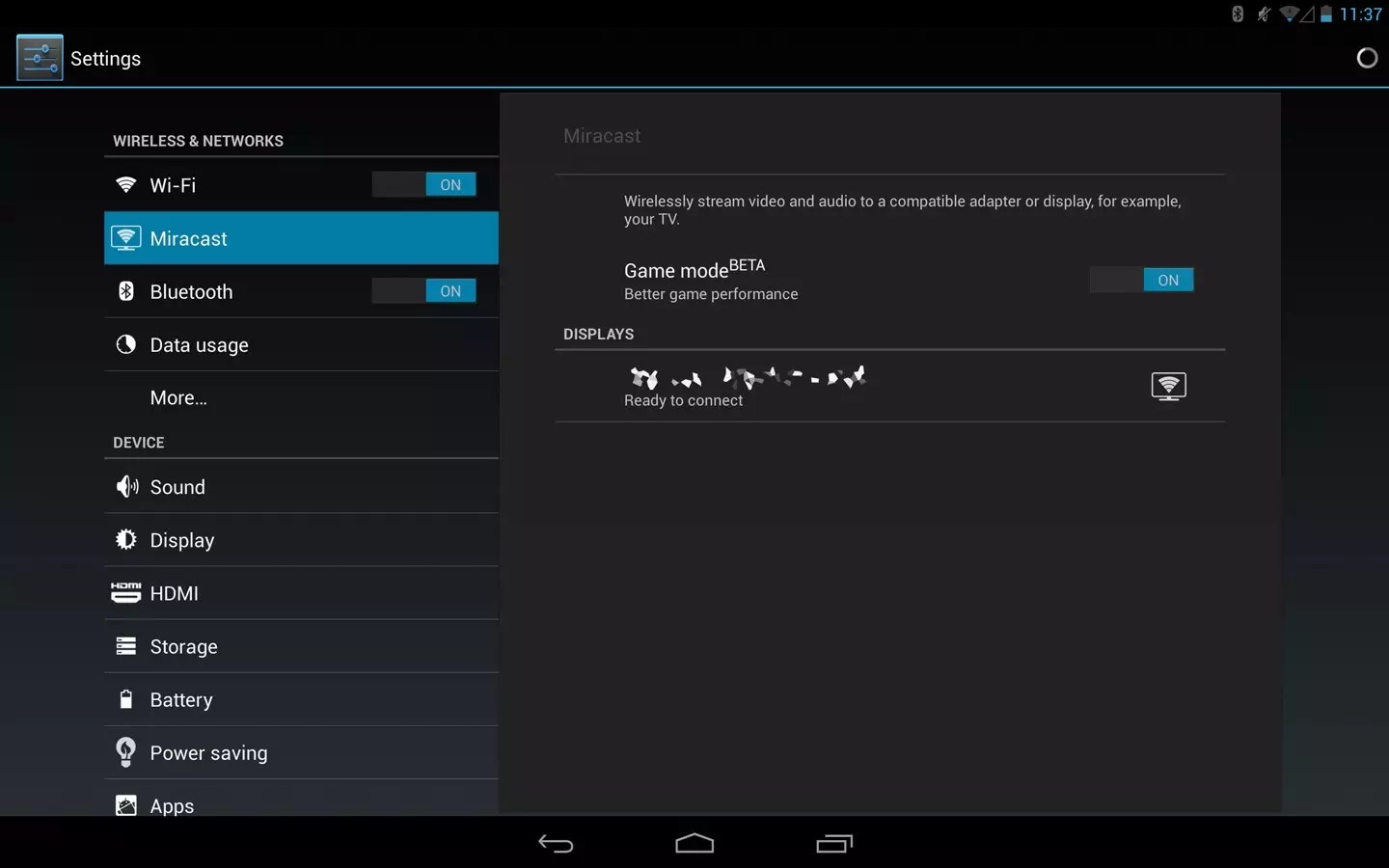 0, LАN, скарт-разъёма, либо блока AV с гнёздами RCA («тюльпан»). Более продвинутые экземпляры оснащены слотами для sd-карт памяти, sim-карт с USB-модемом, которые полностью заменяют весь процесс установки соединения – достаточно вставить симку из смартфона в слот «tele».
0, LАN, скарт-разъёма, либо блока AV с гнёздами RCA («тюльпан»). Более продвинутые экземпляры оснащены слотами для sd-карт памяти, sim-карт с USB-модемом, которые полностью заменяют весь процесс установки соединения – достаточно вставить симку из смартфона в слот «tele».
Телевизоры с аналоговым приёмом работают по устаревшим стандартам передачи сигнала РАL, SECAM, NTSC – для вывода сигнала в цифровой формат устанавливают декодер.
Проводное подключение обеспечивает устойчивую передачу данных на высокой скорости без помех под воздействием внешних факторов. Для смарт-тв предусмотрено два типа подсоединения телефона.
Через USB
Смартфон будет работать как флэш-накопитель. Это значит, что экран телевизора можно использовать в качестве монитора только в режимах, предусмотренных технологиями конкретного тв. Интернет в этом случае будет недоступен. Мобильное устройство на операционной системе Android синхронизируют посредством кабеля USВ Type-С, iPhone на iOS имеет свой тип разъёма «Lightning».
Порядок действий:
- Подсоединить смартфон к USB порту на телевизоре.
- Выбрать в разделе «сетевые подключения» пункт типа сигнала источника – «(Sоurce) USB-порт», используя пульт тв.
- В настройках телефона активировать точку доступа «USB», либо в некоторых моделях «разрешить отладку по usb». Проставить необходимую галочку (на дисплее должна пройти информация, что режим включён).
- На ТВ экране откроется интерфейс гаджета с файлами, которыми можно управлять с пульта, передвигая стрелочки и нажимая ввод.
Через HDMI
Переходник картинка на мобильном устройстве полностью синхронизируется с экраном ТВ – становятся доступны режимы видеоигр, редактирования видео, подключение интернета, отображение сайтов. Для соединения выходов используют любой вариант разъёма смартфона в зависимости от модели: micrо-USВ, Lightning, USВ-С, который подсоединяют к гнезду НDMI на телевизоре.
Пошаговая инструкция:
- В меню смарт-тв выбрать раздел «источник сигнала» и активировать порт HDMI.

- Соединить смартфон с тв кабелем – изображение интерфейса появится на экране.
- Откалибровать разрешение картинки можно в настройках, выбрав подходящее соотношение количество пикселей на см.
Через ресивер
Данный способ подходит только для сопряжения мобильных устройств на Android и смарт-тв с функцией поддержки DLNА. В этом случае можно задействовать домашнюю сеть, подключив смартфон по Wi-Fi. При активации все медиа-файлы в карте памяти телефона становятся доступны на тв-экране:
- Войти в одну сеть на мобильном устройстве и телевизоре.
- Открыть в тв-настройках раздел «тип подключения внешних устройств» (у разных брендах-производителей название пункта меню может отличатся).
- Включить функцию DLNА.
- В меню телефона открыть галерею медиа-файлов и запустить необходимый.
Для запуска файлов других форматов на смартфон устанавливают дополнительное приложение из маркета Gоogle Plаy, которое конвертирует тип разрешения медиа (например, приложение домашний медиа-сервер ВubblеUPnP).
Как подключить телефон к телевизору без проводов
Беспроводное подключение мобильного устройство к смарт-тв устанавливают двумя способами: через Wi-Fi напрямую без роутера или по Bluetооth каналу. Для установки связи на телевизоре должен быть встроенный модуль Wi-Fi и поддержка BТ.
Через Вluetooth
Качество передачи данных сильно снижается, смартфон должен находится в прямой видимости от телевизора не далее 10 метров. Сопряжение выполняют в следующем порядке:
- Включают функцию Вluetooth на телефоне и тв.
- На вкладке меню в разделах устройств находят имя смартфона и разрешают доступ, проставив галочку.
- Подтверждают подключение.
- Запускают необходимый медиа-файл на смартфоне.
Через Wi-Fi
Настраивают гаджет и смарт-тв через точку доступа, к которой подключён телефон.
- В настройках ТВ включают режим модуля Wi-Fi.
- В смартфоне также запускают функцию Wi-Fi и нажимают WPS «поиск доступных устройств» – начнётся сканирование.

- В обнаруженных устройствах выбирают модель телевизора и разрешают сопряжение.
- В меню смарт-тв подтверждают запрос, после чего должен отобразится интерфейс медиа-файлов смартфона.
- Управление файлами производят с экрана смартфона.
Для передачи интернета на телевизор без роутера с телефона в настройках Wi-Fi Direсt включают мобильный «hot-spot» – раздача интернета на другие устройства. В меню смарт-тв выбирают название сети и подключаются через модуль. Такую функцию поддерживают смартфоны на операционной системе Android версии выше 4.1.
Важная информация: не все операторы связи разрешают бесплатную раздачу трафика – в некоторых случаях потребуется дополнительная оплата за определённое количество мегабайтов: на запрос от оператора придёт инструкция с ценами в тарифном плане.
Если телевизор без смарт-тв
Старые модели телевизоров без портов LAN, USB или скарт-разъёмов и модуля WPS подключают с помощью блока AV. Видео вход работает в режимах приёма и трансляции тв-сигнала в стандартах NTSC, PAL. Гнездо блока состоит из трёх RCA-разъёмов, которые предназначены для передачи каждого типа сигнала по отдельности:
- Красный – правый R-Аudiо IN.
- Белый – левый L-Аudiо IN.
- Жёлтый – Video.
Для преобразования устаревших стандартов PAL, NTSC, SECAM в цифровой сигнал используют адаптер-переходник и конвертер, либо приставку тв-бокс, в которой встроенный конвертер поддерживает выводы типа RCA («тюльпан»).
Смартфон в зависимости от поддержки HDMI можно подключить двумя переходниками:
- HDMI – RCA: используют кабель-тройник и штекер HDMI.
- VGA – RCA: применяют кабель «2 RСА — 3.5 mm jасk», видео-конвертер.
Стоит понимать, что при подключении таким способом качество картинки на экране будет очень низкое, некоторые медиа-файлы в высоком разрешении открыть становится невозможно (Full HD, 4К, HD-360).
Принцип работы передачи видеосигнала – конвертация формата с выведением его на экран ТВ. В этом случае цифровые потоковое данные из системной памяти смартфона преобразуются в аналоговый сигнал.
В этом случае цифровые потоковое данные из системной памяти смартфона преобразуются в аналоговый сигнал.
Схема и порядок подключения:
- Подсоединить смартфон к адаптеру-конвертеру кабелем НDMI.
- В настройках включить режим HDMI, установив также разрешение на сопряжение с другим устройством (в некоторых смартфонах пункт «отладка по USB»).
- К блоку АV телевизора подключить кабель RCA, соблюдая последовательность аудио, видео выходов согласно цветам (если цвета на гнёздах не обозначены, то ориентируется на надписи Аudiо IN, Vidео IN).
- Второй конец провода соединяют с конвертером в зависимости от типа моста:
- 2 RСА — 3.5 mm jасk».
- 3 RCA.
При использовании моста «VGA – RCA» на адаптере используют порт СVBS.
- На переключателе режимов формата видеосигнала конвертера включают необходимый (PAL на аналоговом телевизоре).
- Включают сеть и выбирают с помощью пульта нулевой канал или AV-режим (в инструкции по эксплуатации ТВ нужно уточнить в разделе «подключение видео»).
- Запускают файл на смартфоне, проводят настройку качества разрешения.
Как подключить телефон к телевизору с помощью кабеля HDMI или без него
В наши дни нет необходимости подключать телефон к телевизору. Однако есть несколько способов, в том числе физически и по беспроводной сети.
Смартфоны— отличный способ смотреть видео, но, когда это возможно, лучше смотреть контент на телевизоре 4K. Если видео, которое вы хотите посмотреть, находится на вашем телефоне, вы можете подключить свой мобильный телефон к телевизору несколькими способами, с помощью кабеля или без него.
Одним из преимуществ новой эры потоковой передачи является то, что подключение устройств больше не так важно, как раньше. Вместо этого большинство потоковых и видеосервисов теперь предлагают поддержку широкого спектра платформ и устройств, что упрощает просмотр видео на многих домашних устройствах.Однако бывают случаи, когда вы можете захотеть подключить свой телефон к телевизору, и не только для видео, но и для просмотра фотографий или даже файлов.
Вместо этого большинство потоковых и видеосервисов теперь предлагают поддержку широкого спектра платформ и устройств, что упрощает просмотр видео на многих домашних устройствах.Однако бывают случаи, когда вы можете захотеть подключить свой телефон к телевизору, и не только для видео, но и для просмотра фотографий или даже файлов.
Связано: все аксессуары, необходимые для настройки проектора 4K
Очевидно, что проще всего подключить телефон к телевизору с помощью кабеля HDMI, хотя вам понадобится тот, который подходит для смартфона.Обычно кабели HDMI имеют разъемы HDMI на обоих концах. Для пользователей Android это достаточно просто, так как вы можете подобрать кабели с портом HDMI на одном конце и разъемом USB Type-C на другом. Для пользователей iPhone Apple продает цифровой AV-адаптер Lightning, который подключается к iPhone и имеет порт HDMI на другой стороне, совместимый со стандартными кабелями HDMI. Пользователи Android также имеют эту возможность с различными адаптерами USB Type-C — HDMI, доступными для покупки. Для справки, важно убедиться, что это действительно правильный разъем для начала, поскольку владельцы старых телефонов Android могут обнаружить, что вместо этого им нужен адаптер Micro USB-HDMI.
Пользователи Android также имеют эту возможность с различными адаптерами USB Type-C — HDMI, доступными для покупки. Для справки, важно убедиться, что это действительно правильный разъем для начала, поскольку владельцы старых телефонов Android могут обнаружить, что вместо этого им нужен адаптер Micro USB-HDMI.
Подключение телефона к телевизору без кабеля HDMI
Подключение без кабеля также относительно просто и может быть даже дешевле, учитывая, что дополнительное оборудование не всегда требуется.Тем не менее, первый вариант требует дополнительной покупки Chromecast. Это аппаратный ключ Google, который подключается непосредственно к телевизору и позволяет пользователю «транслировать» видео, изображения, а иногда и файлы из приложений на большой домашний экран. Хотя это продукт Google, он работает с iOS, поэтому независимо от того, являетесь ли вы владельцем телефона Android или iPhone, Chromecast является жизнеспособным решением.
Многим людям может даже потребоваться приобрести отдельное устройство, поскольку многие смарт-телевизоры и телевизионные приставки теперь имеют встроенную поддержку Chromecast.Аналогичным образом, некоторые телевизоры и приставки также поддерживают AirPlay (эквивалент Apple), что позволяет с такой же легкостью отправлять контент с iPhone без необходимости использования таких устройств, как Chromecast от Google.
Дублирование вашего телефона на телевизоре
Другое решение — использовать функцию зеркалирования уже на телефонах.Это немного отличается по названию и процессу в зависимости от модели телефона, хотя функция в основном работает одинаково. Хотя это чаще всего называется «трансляция экрана» или «дублирование экрана», владельцы телефонов Samsung могут найти эту функцию, называемую «Smart View». В любом случае этот параметр доступен в виде плитки настроек в меню на телефонах Android и в Центре управления на iPhone. Эта функция работает во многом так же, как трансляция из приложения, где после щелчка видео или изображения по беспроводной сети отправляются на телевизор с телефона.Основное различие заключается в том, что нет необходимости в приложении с зеркалированием, но это также означает, что у вас не так много возможностей использовать телефон во время трансляции, поскольку весь экран телефона отображается на экране телевизора.
Хотя беспроводные подходы — это самый простой способ подключения телефона к телевизору, они имеют одну серьезную оговорку: два устройства должны быть подключены к одной и той же сети Wi-Fi.Если это не проблема, не должно быть никаких проблем ни с AirPlay, ни с трансляцией, ни с зеркалированием вашего смартфона на 4K-телевизоре.
Подробнее: HDMI 2.1 Vs. 2.0: Обновите телевизор сейчас или подождите?
Почему Apple Watch Series 3 по-прежнему остается отличным подарком в 2020 году
Об авторе Джон Финн (Опубликовано 655 статей)Джон пишет для Интернета с 2014 года, уделяя особое внимание тому направлению, где технологии встречаются с кино- и телеиндустрией.Джон — выпускник факультета психологии из Англии, который сейчас живет в США. До того, как перейти к онлайн-писательству, Джон работал в авиационной отрасли в качестве обозревателя авиакомпаний. После переезда в США отзывы Джона переместились с авиакомпаний на смартфоны, потоковые устройства и услуги, связанные с ТВ. Теперь Джону нравится совмещать два своих любимых хобби — технологии и кино. Любимые жанры фильмов Джона в основном сводятся к ужасам, научной фантастике, триллерам и практически любому фильму с актерским составом.Лучшее место, чтобы следить за Джоном, — это Твиттер.
Ещё от John FinnКак подключить телефон к телевизору по беспроводной сети
Есть несколько способов транслировать контент с экрана телефона или отображать его на экране телевизора.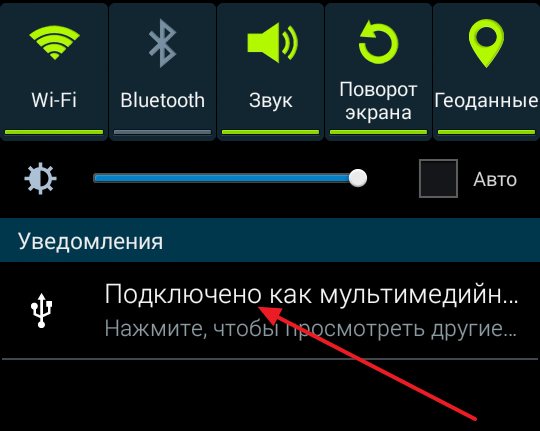 Вы можете использовать кабель USB или кабель HDMI, но кабели не всегда удобны. Возможно, ваш кабель не подходит для подключения телефона к телевизору, или он может не подключаться с вашего устройства к телевизору, что делает его совершенно бесполезным.
Вы можете использовать кабель USB или кабель HDMI, но кабели не всегда удобны. Возможно, ваш кабель не подходит для подключения телефона к телевизору, или он может не подключаться с вашего устройства к телевизору, что делает его совершенно бесполезным.
Более простой и быстрый способ — подключить телефон к телевизору по беспроводной сети. Если вы хотите транслировать потоковую передачу на YouTube или трансляцию встречи Zoom, это руководство объяснит, как вы можете подключить свой телефон Android или iPhone к телевизору по беспроводной сети.
Как подключить телефон Android к телевизору по беспроводной сетиСуществуют различные способы беспроводного подключения телефона Android к телевизору. К ним относятся использование Google Chromecast, Android Screen Mirroring, Smart View и Roku.
Google ChromecastВы можете использовать устройство потоковой передачи мультимедиа, такое как Google Chromecast, для зеркалирования контента с телефона Android на телевизор. Если на вашем устройстве нет порта Micro HDMI, Google Chromecast — доступная альтернатива, позволяющая подключить телефон Android к телевизору по беспроводной сети.
Есть так много интересных вещей, которые вы можете делать с Chromecast, помимо трансляции видео с YouTube, Netflix или трансляции всего рабочего стола.Chromecast использует ваше устройство Android для трансляции экрана телефона на телевизор.
После подключения ключа Chromecast к телевизору настройте приложение Google Home на обнаружение Chromecast и установите соединение, которое поможет вам его настроить. Приложение Google Home помогает отображать изображение с экрана телефона Android на телевизоре, но для таких приложений, как YouTube или Netflix, вы можете нажать значок трансляции или логотип на экране телефона для трансляции.
В нашем пошаговом руководстве по настройке Google Chromecast объясняется все, что вам нужно знать о настройке Chromecast и трансляции контента с вашего устройства.
Android также поддерживает функцию дублирования экрана, которая работает для приложений, в которых нет кнопки трансляции. Вы можете использовать функцию зеркального отображения экрана из приложения Google Home или проверить наличие кнопки трансляции, потянув вниз панель настроек на своем телефоне Android.
Чтобы установить приложение Google Home, перейдите в магазин Google Play, чтобы загрузить и установить приложение. После установки запустите Google Home, войдите в свою учетную запись, а затем выберите устройство, комнату и сеть Wi-Fi, которые вы будете использовать для подключения.
После настройки приложения Google Home вы можете нажать на устройство, которое вы хотите транслировать, в данном случае ваш телефон Android, а затем нажать Трансляция моего экрана , чтобы отразить контент на вашем телевизоре.
Smart ViewЕсли у вас телефон Samsung Galaxy, вы можете использовать функцию Smart View для беспроводного подключения телефона к телевизору. Выберите место для просмотра экрана телефона и проверьте, нет ли поблизости устройства дублирования экрана, которое можно использовать для подключения телефона к телевизору.
Пользователи телефонов Samsung Galaxyмогут подключаться к Samsung Smart TV по беспроводной сети и отображать или транслировать контент на телевизор. Однако, если ваш телевизор поддерживает зеркалирование Samsung-to-Samsung, вы также можете подключить телефон Samsung к телевизору. Перейдите в меню телевизора , выберите Сеть и найдите Screen Mirroring , чтобы проверить, поддерживает ли телевизор функцию зеркалирования.
Либо откройте панель настроек на телефоне Android и проверьте наличие Screen Mirroring или Smart View , чтобы подключиться к Smart TV и транслировать экран телефона.
Roku — это медиа-стример, который можно использовать для беспроводного подключения телефона к телевизору. Roku поддерживает трансляцию и имеет встроенную опцию зеркального отображения экрана. Однако Roku не работает с устройствами Apple, такими как iPhone, iPad или Mac.
Чтобы использовать Roku для этих целей, откройте настройки на своем телефоне Android и коснитесь Дисплей> Трансляция . Ваш телефон и устройство Roku должны быть в одной сети Wi-Fi, чтобы соединение работало и транслировалось успешно.
Приложение DLNAЕсли ваш телевизор не поддерживает зеркалирование с Samsung на Samsung, вы можете использовать приложение DLNA для потоковой передачи мультимедийных файлов с телефона Android на телевизор. Однако файлы не должны иметь каких-либо функций DRM (управления цифровыми правами), например видео Netflix, которые защищены DRM.
Другие приложения, такие как LocalCasts и AllCast, позволяют транслировать музыку, видео и фотографии на Smart TV или консоль. С AllCast вы можете транслировать медиафайлы из Dropbox на телевизор вместо того, чтобы сначала загружать файлы на свой телефон.
Вы также можете использовать приложение Plex, чтобы выбрать медиафайлы, которые вы хотите транслировать, и отправить их на телевизор через DLNA.
Как подключить iPhone к телевизору по беспроводной сетиСуществует несколько способов беспроводного подключения устройства iOS к телевизору. Один из них — использовать Chromecast, но вы также можете использовать встроенную функцию AirPlay, Apple TV или приложение DLNA.
AirPlay AirPlay — это функция на устройствах Apple, которая позволяет передавать музыку, фотографии, видео и многое другое с iPhone / iPad на телевизор.Вы можете подключить свой iPhone к телевизору по беспроводной сети с помощью AirPlay, если устройства находятся в одной сети Wi-Fi.
- Если вы используете Apple TV, откройте Центр управления на своем iPhone и нажмите Screen Mirroring .
- Коснитесь Apple TV или другого дисплея, совместимого с AirPlay, чтобы отобразить экран телефона на экране телевизора.
Apple TV — это телевизионная приставка от Apple, которая может транслировать Netflix, HBO или другие сервисы, доставлять музыку из Apple Music, играть в игры из App Store, а также выступать в качестве концентратора для устройств умного дома, совместимых с HomeKit.
Apple TVподдерживает AirPlay, что означает, что вы можете подключить iPhone к телевизору по беспроводной сети и транслировать аудио- и видеоконтент. Подключите iPhone и Apple TV к одной сети Wi-Fi, а затем подключитесь к Apple TV через Центр управления.
Приложение DLNAЕсли у вас есть Smart TV, который поддерживает DLNA, вы можете подключить iPhone / iPad к телевизору по беспроводной сети с помощью совместимого приложения DLNA. Вы можете установить на свой телевизор DLNA-совместимое приложение iOS, такое как 8player Pro, TV Assist или ArkMC, но посетите веб-сайт разработчика приложения, чтобы узнать, как использовать приложение с телевизором.
Однако некоторые приложения DLNA не поддерживают DRM, поэтому вы не сможете воспроизводить защищенный DRM контент из iTunes Store.
Если у вас телевизор Samsung, вы можете подключить iPhone к телевизору по беспроводной сети с помощью бесплатного приложения SmartView или приложения Mirror для телевизора Samsung.
Чтобы использовать приложение SmartView на iPhone, загрузите и установите приложение на iPhone и убедитесь, что iPhone и телевизор Samsung находятся в одной сети Wi-Fi.
Откройте приложение Samsung SmartView на своем iPhone.Введите код, который отображается на экране телевизора, введите PIN-код, и ваш iPhone будет автоматически подключен к телевизору.
HDMI по-прежнему может быть лучшим способом подключения телефона к телевизору. Если у вас нет кабеля HDMI, любой из перечисленных выше методов может помочь вам достичь той же цели без проводов. Если у вас есть другие способы беспроводного подключения телефона к телевизору, расскажите о них в комментариях.
Как подключить любой телефон или планшет к телевизору через USB
Подключить телефон к телевизору не так просто, как вы думаете. Если вы хотите наслаждаться Netflix, делиться фотографиями или использовать его для работы дома, подключить кабель между телефоном и телевизором может быть непросто.
Но это не невозможно — все дело в правильном выборе кабеля.
Вот что вам нужно знать о том, как подключить телефон или планшет Android или iOS к телевизору с помощью кабеля USB.
Зачем использовать USB для подключения телефонов, планшетов и телевизоров?
С легкостью и распространенностью трансляции для отражения экрана телефона по беспроводной сети вам может быть любопытно, почему вы должны использовать соединение USB с телевизором для своего телефона.
Если вы подключите телефон к телевизору с помощью проводного соединения, вы получите сигнал с малой задержкой.Например, если вы планируете зеркально отображать свой телефон на телевизоре для игр, вам понадобится USB-соединение, а не беспроводная конфигурация. Это значительно снижает задержку.
Кроме того, в ситуациях, когда у вас нет Wi-Fi или слабый беспроводной сигнал, вам потребуется проводное соединение.
Чтобы подключить телефон или планшет к телевизору, вы можете использовать один из следующих способов:
- Android:
- Кабель USB-C с DisplayPort
- USB-кабель с MHL (Mobile High-Definition Link)
- USB-кабель с SlimPort
- iPhone / iPad
- Кабель Lightning (iPhone и iPad)
Какой вариант вы используете, зависит от вашего конкретного устройства и операционной системы.Хотя все методы схожи, процесс подключения iPhone и устройства Android отличается.
Точно так же ваш способ подключения зависит от ваших потребностей.Для простого просмотра фотографий на совместимом телевизоре требуется зарядный кабель и мобильное устройство. Но для дублирования экрана вам понадобится USB-адаптер.
Как подключить телефоны и планшеты Android к телевизору с помощью USB
У вас есть два варианта подключения телефонов и планшетов Android к телевизору:
- Кабель USB-C с поддержкой DisplayPort
- USB-кабель с MHL
- USB-кабель с Slimport
Мы рассмотрим каждый из них ниже.
1.Подключите телефон к телевизору HDMI с помощью USB Type-C
Самые последние смартфоны Android оснащены портом USB Type-C.Также известный как USB-C, это вход цилиндрической формы, который заменяет micro-USB и используется для зарядки и передачи данных.
Включая поддержку стандарта DisplayPort, USB-C можно использовать для зеркалирования экрана вашего телефона или планшета на телевизоре.
Просто подключите кабель USB-C к Android, а затем подключите его к подходящей док-станции или адаптеру USB-C к HDMI.
2.Подключение телефона к телевизору через USB с помощью MHL
MHL — одно из самых распространенных решений для подключения телефона к телевизору HDMI с помощью кабеля micro-USB.Эта технология позволяет MHL-совместимым устройствам, таким как смартфоны и планшеты, подключаться к телевизорам и проекторам.
Вы можете просмотреть список устройств с поддержкой MHL на официальном сайте MHL.
Чтобы использовать Mobile High-Definition Link, вам понадобится
- Телефон с поддержкой MHL
- Переходник или кабель USB-HDMI MHL
- Кабель HDMI
- Силовой кабель
Несмотря на то, что это обычная настройка, конкретный кабель, который вам понадобится, может быть разным.Google MHL cable [название вашего устройства] , чтобы найти список совместимых кабелей.
Для подключения USB к телевизору с помощью MHL сначала подключите телефон через адаптер MHL.Адаптеру потребуется питание либо от порта USB на кабеле, либо от внешнего источника.
ЗакрыватьИзображение 1 из 4
Изображение 2 из 4
Изображение 3 из 4
Изображение 4 из 4
Хотя MHL изначально требовал подключения к источнику питания, MHL 2.0 делает это несущественным. Тем не менее, поскольку MHL получает питание от мобильного устройства, разумно подключить кабель питания.
Затем подключите телефон к телевизору с помощью кабеля MHL.После этого вы должны увидеть экран своего телефона на телевизоре; это plug-and-play.
В целом Mobile High-Definition Link — одно из лучших решений для подключения телефона Android к телевизору с помощью кабеля USB.
3.Подключение телефона к телевизору через USB SlimPort
Если у вас старый телефон, вы можете подключить его к телевизору с помощью кабеля SlimPort.SlimPort похож на MHL, но предлагает другие выходы, но использует соединение micro-USB.
В то время как MHL ограничен выходами HDMI, SlimPort на HDMI, DVI, DisplayPort и VGA.Это делает его более подходящим для различных дисплеев, включая старые мониторы и телевизоры без цифровых входов.
В отличие от MHL, SlimPort не потребляет питание от мобильных устройств.
Для подключения телефона к телевизору с помощью адаптера SlimPort вам понадобится следующее:
Начните с подключения адаптера SlimPort к телефону.Затем подключите адаптер SlimPort к дисплею с помощью подходящего кабеля. После этого вы сможете просматривать экран своего телефона на телевизоре. Как и MHL, это plug-and-play.
Можно ли подключить iPhone или iPad к телевизору через USB?
Поскольку у iPhone и iPad нет USB, вы не можете использовать его в качестве метода подключения.Но вы можете подключить устройства iOS к телевизору с помощью кабеля.
Если у вас iPhone 5 или новее, у него будет разъем Lightning.Чтобы подключить iPhone к телевизору, вам понадобится цифровой AV-адаптер Lightning для выходов HDMI или адаптер Lightning / VGA, если у вас VGA-дисплей. Купите кабель, подходящий к вашему телевизору.
Старые устройства iOS со старым 30-контактным портом вместо этого используют 30-контактный адаптер VGA.
Вы можете подключить iPad к телевизору тем же способом.Опять же, для этого вам, скорее всего, понадобится кабель Lightning. Только в iPad 3 и более ранних версиях используется 30-контактный кабель. Все остальные iPad, включая все iPad Mini и iPad Pro, используют кабель Lightning.
После того, как вы подключили адаптер, просто подключите видеовыход к дисплею.Затем экран вашего телефона отобразится на экране телевизора. Официальные адаптеры Apple Lightning содержат дополнительный порт Lightning для зарядки при просмотре контента на втором экране.
USB к телевизору: подключение в качестве запоминающего устройства
Хотя наиболее распространенный вариант подключения телефона к телевизору с помощью USB — это дублирование экрана, есть еще один вариант.Вместо зеркального отображения экрана вы также можете просто просматривать файлы, например изображения, на телевизоре.
Однако для этого потребуется совместимый монитор, телевизор или проектор.Большинство современных дисплеев должны принимать USB-накопители.
Из различных вариантов подключения USB к телевизору это самый простой.Поскольку для этого требуется только телефон, USB-кабель и телевизор с USB-входом, его легко настроить. Какой именно кабель вам нужен, зависит от вашего телефона.
На iPhone или iPad используйте кабель Lightning (или 30-контактный для старых устройств).В качестве альтернативы пользователям Android понадобится кабель micro-USB или USB-C. Кабель USB, поставляемый с телефоном или планшетом, должен работать нормально.
USB к телевизору: подключение для просмотра фотографий
Современные устройства Android не поддерживают USB Mass Storage, поэтому ваш телевизор не будет воспринимать ваше устройство как настоящий внешний накопитель.
Это предполагает, что ваш телевизор или монитор оснащен входом USB, способным отображать файлы с подключенного запоминающего устройства.
Просто подключите кабель к телефону, а затем к телевизору.Подключив к дисплею стандартный конец кабеля USB, измените вход на телевизоре на USB.
На Android, вероятно, вам потребуется изменить настройки USB на Передача файлов или Передача фотографий (PTP) .Для этого при подключении перетащите уведомления из верхней части экрана. В меню коснитесь USB заряжает это устройство уведомление, чтобы изменить его.
изображение галерея (2 изображения) ЗакрыватьИзображение 1 из 2
Изображение 2 из 2
Обратите внимание, что это работает не со всеми телевизорами.В некоторых случаях порты USB предназначены исключительно для обновления прошивки.
Используйте Samsung DeX для подключения телефона Samsung к телевизору
Среди самых популярных устройств Android вы найдете флагманские телефоны Samsung.Они обеспечивают возможность подключения к телевизорам и мониторам. Для полного дублирования экрана вам понадобится кабель USB-C — HDMI.
Чтобы подключить Samsung Galaxy S8 / S8 + / Note 8 и новее к телевизору, просто подключите адаптер USB-C к HDMI.Подключите штекер USB-C к порту зарядки USB-C на устройстве Samsung Galaxy. Затем подключите кабель HDMI к телевизору.
Однако устройства Samsung Galaxy S8, S9 и Note 8/9 также включают DeX.Преодолевая разрыв между мобильным и настольным компьютерами, DeX предлагает возможности настольного компьютера, запускаемые с вашего мобильного телефона. Однако вы можете запускать все те же приложения для Android, получать доступ к галерее вашего телефона и в основном получать все на большом экране.
Поскольку это запатентованная технология, способ подключения телефона Samsung с поддержкой DeX к телевизору отличается от стандартных подключений.
Для всей линейки Galaxy S8 и Note 8, а также S9 и S9 + вам понадобится док-станция для использования DeX.
Однако Note 9 не требует док-станции.Вместо этого Note 9 переходит в режим DeX с помощью кабеля USB-C — HDMI. Это гораздо полезнее, чем отдельная док-станция.
При использовании док-станции вам также понадобится кабель питания для питания док-станции и зарядки устройства.Чтобы узнать больше, см. Наше руководство по использованию DeX для превращения вашего телефона или планшета в компьютер.
Подключение телефонов, планшетов и телевизоров через USB: успех!
Хотя подключение USB к телевизору зависит от устройства, типа подключения и входов дисплея, к счастью, его легко настроить.Однако не забывайте, что беспроводное вещание обычно более удобно.
Независимо от того, используете ли вы Android, iPhone или устройство Samsung с DeX, есть способ подключить свой телефон или планшет к телевизору для просмотра на большом экране.
Чтобы узнать больше, ознакомьтесь с нашим основным списком способов трансляции экрана.
5 способов получить дешевые лицензии на Microsoft Office и WordИщете самый дешевый способ получить Microsoft Office? Вот как вы можете получить пакет для повышения производительности за небольшую часть цены.
Читать далее
Об авторе Кристиан Коули (Опубликовано 1462 статей)Заместитель редактора по безопасности, Linux, DIY, программированию и техническим вопросам.Он также выпускает The Really Useful Podcast и имеет большой опыт в поддержке настольных компьютеров и программного обеспечения. Автор журнала Linux Format, Кристиан — мастер Raspberry Pi, любитель Lego и фанат ретро-игр.
Более От Кристиана КоулиПодпишитесь на нашу рассылку новостей
Подпишитесь на нашу рассылку, чтобы получать технические советы, обзоры, бесплатные электронные книги и эксклюзивные предложения!
Еще один шаг…!
Подтвердите свой адрес электронной почты в только что отправленном вам электронном письме.
HDMI, трансляция и дублирование экрана
В современных телевизорах, поддерживающих постоянно расширяющийся спектр приложений для потоковой передачи данных и приложений по запросу, зеркалирование контента с телефона или планшета редко является подходящим решением для доступа к этому контенту на большом экране — при по крайней мере, когда ты дома.
Но когда вы находитесь вдали от дома и не вошли в свои собственные приложения, вы используете старый телевизор без интеллектуальных функций или контент, который вы хотите отображать, принадлежит вам — фотографии и видео, снятые на ваш телефон , например — есть другие решения, которые будут предпочтительнее.
Вы можете подключить свой телефон или планшет Android к телевизору по беспроводной сети или с помощью кабеля. Ниже мы расскажем о ваших возможностях.
Подключите Android к телевизору с помощью HDMI
Если вы не хотите возиться с настройками, самое простое решение для подключения вашего телефона или планшета Android к телевизору — использовать кабель HDMI — при условии, что ваше устройство поддерживает потоковую передачу через HDMI. Вы подключаете один конец к порту на задней панели телевизора, а другой конец к порту зарядки на телефоне, а затем изменяете источник на телевизоре для просмотра входа HDMI.
Однако вы заметите, что стандартный кабель HDMI не подойдет к вашему телефону. Если в вашем телефоне или планшете есть порт USB-C, его очень легко обойти, и вы можете купить кабель HDMI с разъемом USB-C на одном конце. Нам нравится этот кабель UNI от Amazon.
Если ваш телефон или планшет имеет более старое соединение Micro-USB, все немного сложнее. Вы можете использовать адаптер MHL (Mobile High-Definition Link), для которого вам также потребуется подключить стандартный кабель HDMI.Обратите внимание, что адаптер, как правило, должен питаться от USB, и что не все телефоны и планшеты Android поддерживают MHL.
SlimPort — еще один термин, о котором вы, возможно, слышали. Это технология, аналогичная MHL, но немного отличающаяся от нее, и для нее не требуется отдельный источник питания. Он может выводить на HDMI, VGA, DVI или DisplayPort, в то время как MHL ограничивается HDMI. По нашему опыту, многие люди используют эти термины как синонимы, но по сути они просто говорят об адаптере или кабеле, который может преобразовывать поток с USB на HDMI.
Некоторые планшеты могут дополнительно иметь разъемы Micro-HDMI или Mini-HDMI, что упростит работу. С ними вы можете использовать кабель Micro-HDMI или Mini-HDMI к HDMI, но вы должны проверить спецификации своего устройства, чтобы убедиться, что вы покупаете правильный кабель (эти соединения имеют разные размеры). Вот примеры кабелей Micro-HDMI и Mini-HDMI, доступных на Amazon.
Если у вас нет запасных портов HDMI на задней панели телевизора, вам также может потребоваться приобрести переключатель HDMI, чтобы добавить больше, освобождая порт для подключения телефона или планшета.
Беспроводное подключение Android к телевизору
Поскольку не все телефоны и планшеты поддерживают соединения HDMI, а кабели, проложенные по гостиной, могут быть беспорядочными, беспроводное решение может быть предпочтительным.
Транслировать контент с телефона или планшета на телевизор на самом деле очень просто, но что сбивает с толку, так это огромное количество терминов, которые используются вместе с ним, от Miracast и Wireless Display до зеркалирования экрана, SmartShare и всего, что между ними.Также есть AirPlay, но он используется только для устройств Apple.
Наш совет — не слишком беспокоиться об этих условиях: вы просто ищете параметр в настройках вашего телефона или планшета, который ссылается на трансляцию или зеркальное отображение экрана, который можно найти в разделе «Подключенные устройства» или «Настройки дисплея», в зависимости от вашего устройства.
Большинство смарт-телевизоров поддерживают дублирование экрана с Android. Если у вас нет смарт-телевизора, относительно дешевые беспроводные устройства отображения, такие как Chromecast и Roku, могут облегчить беспроводное соединение между вашим телефоном или планшетом и телевизором, а также имеют много других полезных применений.Убедитесь, что опция дублирования экрана включена в настройках того устройства, которое вы используете.
Теперь вернитесь к своему телефону или планшету и убедитесь, что он подключен к той же сети Wi-Fi, что и ваш телевизор. Найдите параметр трансляции и выберите свой телевизор (или Chromecast / Roku / другое беспроводное устройство HDMI), чтобы начать зеркальное отображение экрана. Вас могут попросить ввести код, отображаемый на телевизоре, чтобы подтвердить, что вы подключаетесь к правильному устройству.
Вам нужно перевести телефон или планшет в альбомный режим, убедиться, что контент, который вы хотите просмотреть, открыт в полноэкранном режиме, и убедиться, что громкость не уменьшена или не отключена.Вы также можете рассмотреть возможность установки параметров «Не беспокоить», чтобы входящие уведомления не прерывали воспроизведение, особенно если они могут быть конфиденциальными.
Если приложение для телефона или планшета, в котором вы просматриваете контент, имеет значок трансляции вверху или ваш телефон или планшет имеет параметр трансляции в настройках быстрого доступа в раскрывающейся панели уведомлений Android, этот процесс еще проще: нажмите «Трансляция» и выберите свой телевизор или смарт-устройство, чтобы начать зеркальное отображение экрана.
Обратите внимание, что некоторые приложения, такие как Sky, не позволяют транслировать их контент на более крупный дисплей.Невозможно обойти это, не заплатив за пакет, который позволяет вам смотреть этот контент на телевизоре, а не на мобильном телефоне.
Смотрите также: Как подключить ноутбук к телевизору
Как подключить телефон Android к телевизору
Все любят большой экран! Smart TV становятся все более популярными в наши дни, и благодаря достижениям в технологиях вы теперь можете подключать свои мобильные телефоны к Smart TV, что упрощает потоковую передачу в реальном времени!
Подключить телефон или планшет к телевизору не составит труда.Но как это сделать? Что ж, есть два способа сделать это, и я покажу вам оба. Если вы не знаете, как подключить телефоны Android к телевизору, самый простой способ — использовать кабели. Это особенно полезно для нетехнических людей. В этом методе вам понадобится только подходящий кабель для вашего устройства.
Вы также можете подключить Android-устройство к телевизору по беспроводной сети! Конечно, при условии, что у вас есть подходящие инструменты. Если у вас дома есть стабильная сеть Wi-Fi, все в порядке.
Примечание : последние советы, хитрости и хитрости можно найти в нашем специальном разделе советов и приемов для Android.
Подключите телефон к телевизору: 4 варианта
1. Используйте кабель micro USB — HDMI
Вы можете использовать кабель HDMI для подключения телефона или планшета Android к телевизору!
Ваш телефон должен поддерживать выход HDMI.Обратите внимание, что вы должны убедиться, что ваше устройство Android поддерживает выход HDMI. Большинство людей предполагают, что это так, но есть только несколько смартфонов, которые имеют эту функцию.
Если вы не уверены, не волнуйтесь. Вы можете пропустить приведенную ниже часть и перейти к разделу беспроводного подключения.
Какие кабели мне нужны?
Из приведенного выше списка вы увидите, что на устройствах Android есть два типа выходных портов HDMI. Большинство новых смартфонов используют порт USB-C в качестве выходного порта HDMI. В некоторых телефонах используется порт Micro USB MHL. (MHL означает Mobile High-Definition Link.)
Кабель Micro USB — HDMI (кабель MHL)
Кабель MHL или Micro USB — HDMI позволяет подключить смартфон к телевизору.Если у вас есть телефон с портом MHL, например LeTV Le Max Pro, или более старый HTC One или HTC One XL, он обычно поставляется с кабелем Micro USB-HDMI (кабель MHL) .Это то, что вам нужно для подключения телефона Android с поддержкой MHL к телевизору.
Подключите кабель Micro USB к HDMI (кабель MHL) к телефону или планшету, а затем подключите другой конец к входному порту HDMI на телевизоре, и все готово.
Кабель USB Type-C — HDMI
Для смартфонов с портом USB-C выходной кабель HDMI обычно не предоставляется производителями, и вы захотите приобрести либо официальный вспомогательный кабель, либо сторонний аксессуар, например адаптер USB-C-HDMI.
Этот адаптер USB-C-HDMI обычно является дополнительной покупкой для пользователей.Если у вас есть кабель, это будет так же просто, как подключить кабель через порт USB-C вашего телефона, а другой конец — к входному порту HDMI вашего телевизора. То же, что и для MHL.
2. Используйте Wi-Fi или Bluetooth
Если подключение телефона к смарт-телевизору через порты HDMI невозможно, есть другие способы подключить телефон к телевизору.
Mirroring Android to TVЯ рекомендую вам изучить возможность беспроводного подключения вашего устройства к телевизору.Если вы еще не проверяли это, вы удивитесь, насколько это просто.
Поскольку в наши дни сети Wi-Fi почти повсеместны в домах, гораздо проще использовать сеть для беспроводного подключения телефона или планшета Android к телевизору, чем через порты HDMI. Если ваш телевизор и ваше устройство подключены к одной и той же сети Wi-Fi, значит, вы на полпути.
Посмотрите на эти два метода, которые вы можете использовать.
Использование Google Chromecast
Google Chromecast — одно из лучших устройств дублирования экрана для трансляции вашего Android на телевизор.Существуют смарт-телевизоры, которые имеют внутреннее оборудование и функции, позволяющие подключаться к вашей сети Wi-Fi. Но есть также множество телевизоров с плоским экраном, в которых нет доступа к Интернету.
Google Chromecast позволяет легко подключить телефон к телевизору по беспроводной сети.Представьте гениальное устройство Google — Google Chromecast.
Chromecast — это ключ зеркалирования, который вы подключаете к порту HDMI телевизора и дает ему возможность подключаться к Интернету. В частности, он также позволяет транслировать видео, изображения, информацию и инструкции с вашего устройства на экран телевизора через соединение Wi-Fi.
Настроить Google Chromecast довольно просто.Получив ключ Chromecast, подключите его к телевизору с помощью кабеля HDMI. Для этого также требуется источник питания, подключенный к USB-порту, но вы можете использовать его на своем телевизоре или подключить к розетке с адаптером.
После этого достаточно загрузить приложение Google Home и следовать инструкциям по установке и настройке, чтобы, наконец, начать потоковую передачу со своего телефона на экран телевизора.
Использование технологии MiraCast
Miracast — это старый стандарт беспроводного дисплея, который позволяет подключать телефон к телевизору по беспроводной сети.Miracast — это технология зеркального отображения экрана, доступная на устройствах под управлением Android 4.2 или более ранних версий, и, к счастью, многие старые смарт-телевизоры также имеют возможности Miracast.
Miracast доступен в старых телефонах и смарт-телевизорах.Первое, что нужно проверить, — поддерживает ли ваш телевизор и смартфон трансляцию — и для этого вам нужно будет изучить его официальную документацию. Как только вы подтвердите, что оба могут его использовать, тогда вы в пути.
Включите функцию беспроводного дисплея на телефоне Android.Убедитесь, что ваш телевизор и смартфон подключены к одной и той же сети Wi-Fi, чтобы дублирование экрана работало. Затем включите функцию « Wireless Display » на своем смартфоне в настройках или коснитесь переключателя « Cast » в быстрых настройках Android.
Откроется список доступных дисплеев с поддержкой Miracast, к которым вы можете подключиться. Выберите свой телевизор. После этого вы можете транслировать свой телефон на экран телевизора с помощью дублирования экрана.
3.Используйте преобразователь HDMI в AV / RCA
Единственная реальная причина, по которой вы могли бы подумать о подключении смартфона к телевизору с помощью кабеля AV, также называемого кабелем RCA или композитным кабелем, — это наличие стандартного коробочного телевизора без Разъем HDMI.
Если у вас старый ЭЛТ или телевизор с плоским экраном, у которого нет порта HDMI для входа, этот метод подойдет вам. В этом случае вам придется проявить творческий подход и использовать только AV / композитный порт, доступный на вашем телевизоре.
Включите функцию беспроводного дисплея на телефоне Android.Однако небольшое предупреждение. На YouTube есть много видео, в которых утверждается, что это было сделано — и, по логике, это должно сработать. Но есть шанс, что это может не сработать.
Какие инструменты вам нужны?
Во-первых, вам понадобится телефон с функцией выхода HDMI. В этом случае вы можете проверить список, который я дал выше, или узнать у производителя, есть ли он у вашего телефона. Во-вторых, вам понадобится выходной кабель HDMI — через USB-C или MHL. (См. Раздел HDMI выше.)
В-третьих, вам понадобится преобразователь видеосигнала из HDMI в композитный.Это сторонние устройства, которые вы можете купить в местных Radio Shacks или онлайн на Amazon или eBay.
Преобразователь HDMI-композитныйДля чего он нужен? Ваш телефон выводит видео в формате высокой четкости (HD), но старый телевизор не имеет технологии для доступа к нему, не говоря уже о том, чтобы отображать его на дисплее стандартной четкости (SD). Вам нужно устройство, которое будет понижать масштаб вывода HD с вашего телефона до сигнала SD, который ваш телевизор примет и сможет отображать.
Наконец, вам понадобится AV-кабель для подключения видео конвертера к телевизору.
Композитный видеокабельУ вас есть инструменты, теперь пусть это происходит
Теоретически это должно сработать. Но, как уже упоминалось, количество элементов между вашим телефоном или планшетом и вашим старым телевизором равно количеству точек, в которых процесс может завершиться неудачно.
Для начала подключите обычный выходной кабель HDMI к телефону и входному порту HDMI на преобразователе. Затем вы подключаете конвертер к своему старому телевизору через AV / композитный кабель.
Убедитесь, что вы выбрали вход AV на телевизоре, и проверьте, доступен ли видеовыход вашего телефона для просмотра на старом телевизоре.
4. Используйте Bluetooth
Этот раздел является бонусом. Некоторые Smart TV имеют возможности потоковой передачи по Bluetooth, с помощью которых вы можете смотреть видео и использовать приложения со своего телефона или планшета и транслировать их на телевизор. Хотя не все Smart TV имеют функцию литья.
TV BluetoothКроме того, Smart TV обычно принимают соединение Bluetooth для потоковой передачи звука. Если вы воспроизводите музыку из такого приложения, как Spotify, вы можете подключиться к телевизору, который, вероятно, имеет лучшую звуковую систему.
Возможно, вы захотите воспроизвести Spotify через телевизор из-за лучшей звуковой системы.В этом случае вы можете подключить телевизор к смартфону. Не должно возникнуть проблем с подключением смарт-телевизора с функцией Bluetooth к вашему смартфону.
В некоторых случаях вы можете подключить свой смартфон к телевизору через Bluetooth, чтобы использовать свой телефон в качестве устройства дистанционного управления или игрового контроллера.
Часто задаваемые вопросы
Как подключить телефон Android к телевизору?Невозможно подключить все телефоны к телевизору, и не все телевизоры позволяют подключать телефон.В большинстве случаев, если у вас есть телефон Android, вы можете использовать кабель HDMI-USB, Google Chromecast или Android TV Box для подключения телефона к телевизору.
Как подключить телефон или планшет к ТВ через USB?В зависимости от модели устройства телефон должен иметь порт USB 3.0, чтобы можно было подключаться к телевизору и проецировать изображение на экране. Для этого вам понадобится кабель HDMI-USB, иначе телефон не сможет подключиться к телевизору через USB, если он не поддерживает его изначально и не соответствует требованиям.
Как подключить телефон к телевизору по беспроводной сети?Существует три возможных способа беспроводного подключения смартфона Android к телевизору. Вы можете использовать Google Chromecast, Android TV Box, поддерживающий MiraCast, или Smart TV, который поддерживает MiraCast или имеет встроенный Chromecast.
Для работы также необходимо убедиться, что телефон и телевизор подключены к одной сети.
Заключение
Вы можете делать много интересных вещей с помощью устройства Android и телевизора за относительно небольшие деньги.Обычно, когда люди ищут способы подключения телефонов Android к телевизору, это означает, что они хотят иметь больший экран и звуковую систему для контента, к которому они обычно получают доступ со своих телефонов.
Однако взаимодействие телефона с телевизором не ограничивается этим. Если вы хотите превратить свой телефон в универсальный пульт, эта возможность полностью доступна вашему устройству Android.
Если вы хотите посмотреть музыкальный видеоклип, убирая в гостиной, вы тоже можете это сделать.Хитрость заключается в том, чтобы получить оборудование, необходимое для достижения желаемых результатов, и иметь соответствующие ожидания для того типа метода, который вы используете.
Я бы порекомендовал Google Chromecast прежде всего. Это и недорого, и гибко. Когда вы привыкнете к нему, вы уже не узнаете, как жили без него!
Другие варианты более сложны, но, приложив немного усилий, они тоже работают. Есть ли какой-то способ обхода подключения телефона к телевизору? Поделись со мной в комментариях!
Как подключить iPhone, телефон Android к телевизору
Просмотр видео на телефоне может быть приятным, когда вы случайно просматриваете видео на YouTube, но не идеально, когда речь идет о семейном вечере кино.Если вы ищете простой способ отразить то, что вы видите на телефоне, на экране телевизора, не беспокойтесь — мы вам поможем. Независимо от того, есть ли у вас Android или iPhone, наши специалисты разработали эти инструкции, которые помогут вам подключить телефон к телевизору и улучшить впечатления от просмотра. Самое приятное то, что вы не ограничены только видео — транслируя свой телефон на телевизор, вы также можете просматривать веб-страницы на большом экране или даже делиться цифровым слайд-шоу с фотографиями на своем устройстве.
Как подключить iPhone к телевизору
Если у вас есть Apple TV, вы можете легко подключить к нему iPhone через AirPlay.AirPlay позволяет транслировать видео или отображать изображение на экране вашего устройства на телевизоре. Вот как это сделать:
- Убедитесь, что Apple TV и iPhone подключены к одной сети Wi-Fi.
- Проведите пальцем по экрану, чтобы открыть центр управления на вашем устройстве. Для iPad и iPhone (кроме iPhone X) смахните вверх от нижней части экрана. На iPhone X смахните вниз от правого верхнего угла.
- Коснитесь Screen Mirroring и в списке коснитесь Apple TV.
- Следуйте инструкциям на обоих экранах (телевизора и устройства). Возможно, вам придется ввести пароль AirPlay, который появляется на экране телевизора на устройстве iOS.
Чтобы остановить зеркальное отображение экрана, откройте Control Center , нажмите Screen Mirroring и затем выберите Stop Mirroring.
Как подключить телефон Android к телевизору
Вот два способа отправки видеоконтента на телевизор с устройства Android:
Транслируйте свой телефон на телевизор
Если ваш телевизор может получить доступ к Интернету и транслировать контент с таких приложений, как Netflix, HBO Go или YouTube, то вы всегда можете смотреть контент на них со своего телефона или планшета.
- Подключите Smart TV и телефон или планшет к одной сети Wi-Fi.
- Откройте видео в предпочитаемом приложении, затем коснитесь значка трансляции.
Отразите экран телефона с помощью Miracast
Miracast — это небольшое устройство, которое подключается к USB-порту вашего телевизора и отображает экран вашего устройства в три простых шага:
- Подключите Miracast к телевизору и настройте телевизор на правильное входной канал.
- На вашем Android откройте настройки и выполните поиск «Cast» или «Wireless display.”
- Коснитесь параметра Miracast, чтобы подключиться.
Как транслировать видео с телефона на телевизор с помощью проигрывателя потокового мультимедиа
Еще один простой способ зеркального отображения видео с телефона или планшета на телевизор — использовать проигрыватель потокового мультимедиа, например Roku, Chromecast или Amazon Fire TV Stick. Трансляция телефона на Roku или Chromecast совместима с Android и iOS.
Трансляция с телефона на Roku
- Сначала убедитесь, что функция Screen Mirroring включена. С помощью пульта дистанционного управления Roku перейдите в «Настройки»> «Система»> «Зеркальное отображение экрана».
- Откройте на телефоне приложение для потоковой передачи, например YouTube или Netflix, и выберите видео для просмотра.
- Коснитесь значка трансляции, чтобы транслировать видео на телевизор.
Трансляция с телефона на Chromecast
- Включите телевизор и подключите Chromecast к порту HDMI.
- Убедитесь, что ваш Chromecast и телефон находятся в одной сети Wi-Fi.
- Загрузите и откройте приложение Google Home в магазине приложений своего устройства. Следуйте первоначальным инструкциям, а затем нажмите Chromecast.
- В разделе «Устройства» выберите то, которое вы хотите использовать, и нажмите « Настроить»> «Настроить».
- Продолжайте следовать инструкциям по настройке на экране.
- Тогда проверьте это. Откройте приложение YouTube на телефоне и выберите видео для просмотра.
- Во время воспроизведения коснитесь экрана устройства и коснитесь значка трансляции.
Трансляция с телефона на Amazon Fire TV
В настоящее время зеркалирование экрана на устройстве Fire TV поддерживают только устройства Android, но не iOS.Вот как это настроить:
- Подключите устройства Android и Fire TV к одной сети Wi-Fi. Также полезно, чтобы ваш телефон и ваше устройство находились на расстоянии не более 30 футов друг от друга.
- Затем просто нажмите и удерживайте кнопку «Домой» на пульте дистанционного управления Fire TV и выберите «Зеркалирование». Теперь вы должны видеть по телевизору то же, что и на телефоне.
Техника дорогая. Защитите все это.
Защитите устройства, которые нравятся вашей семье и на которые она полагается, с помощью одного простого плана, охватывающего все ваши любимые домашние технологии.С Asurion Home + мы покрываем ваши компьютеры, телевизоры, планшеты, наушники премиум-класса, интеллектуальные устройства и многое другое, а также круглосуточную помощь для всей вашей семьи с любыми техническими потребностями — менее чем за 1 доллар в день.
Узнайте больше о покрытии Asurion Home + и о том, как обеспечить надежную защиту устройства.
Популярные статьи:
Как подключить смартфон к телевизору для просмотра видео, фильмов, музыки и т. Д.
Сопряжение смартфона с интеллектуальным телевизором — отличный способ смотреть видео, смотреть картинки, играть в игры , смотреть онлайн-телепередачи и многое другое.
Есть несколько способов подключить телефон к смарт-телевизору. Самый популярный способ — беспроводное подключение. Однако это зависит от типа телевизора и телефона.
Вот несколько способов подключения телефона к телевизору. Процесс может немного отличаться в зависимости от того, есть ли у вас телефон Android или телефон Apple, или есть ли у вас Smart TV или стандартный телевизор высокой четкости.
Как подключить телефон к ТВ со скринкастом
Для подключения смартфона к смарт-телевизору можно использовать скринкаст.Однако вам необходимо убедиться, что оба устройства совместимы друг с другом. Трансляция для устройств под управлением Android может не работать с продуктами Apple. Устройства Apple предъявляют разные требования к экранной трансляции на смарт-ТВ и могут потребовать дополнительных адаптеров или оборудования.
· Смартфон Android версии 4.2 или выше можно подключить к телевизору со стандартом беспроводного отображения Miracast.
· Для устройств Apple смартфоны Apple iOS могут подключаться к телевизору с помощью Airplay.
Как подключить мобильный телефон к телевизору с функцией Screen Mirroring
Некоторые приложения не поддерживают методы трансляции, поскольку зеркальное отображение экрана — отличный способ подключить ваш мобильный телефон к телевизору. Это простой способ подключить телефон к телевизору, однако действия по подключению могут отличаться от телефона к телефону в зависимости от вашей модели.
· Для зеркального отображения экрана проведите вниз по меню настроек, и вы найдете кнопку трансляции.
· Просто нажмите на значок трансляции, и вы легко сможете поделиться своим экраном с телевизором.
Если это не работает на вашей модели смартфона, вы можете перейти в магазин игр и загрузить приложение Google Home. Вам нужно будет создать учетную запись, а затем нажать на опцию скринкаста, чтобы подключить смартфон к телевизору.
Как подключить смартфон Apple к телевизору
Apple AirPlay — самый простой способ подключить iPhone к телевизору. Эта функция позволяет легко транслировать контент через Apple TV. Убедитесь, что ваш смартфон и телевизор подключены через одну и ту же сеть Wi-Fi, и выберите параметр дублирования экрана.
Как подключить смартфон к Fire TV Stick
Трансляция с телефона Android на Amazon Fire TV Stick очень проста. Выполните следующие действия, чтобы настроить Amazon Fire TV Stick для показа экрана.
1. Нажмите и удерживайте кнопку «Домой» на джойстике Amazon Fire TV, чтобы открыть меню, в котором отображаются параметры приложений, сна, зеркалирования и настроек.
2. Затем выберите зеркальное отображение.
3. Откроется новое окно, в котором будет указано имя смартфона, к которому вы хотите подключиться.
Чтобы подключить устройство Android к телевизору, вам необходимо выполнить следующий шаг. s.
1. Используйте функцию трансляции на вашем смартфоне, чтобы подключиться к Fire TV Stick. Убедитесь, что на вашем смартфоне включены Bluetooth и Wi-Fi.
2. Выберите флешку Amazon Fire TV из списка доступных устройств и подключитесь. Ваш телефон начнет трансляцию на флешку Fire TV.
Как подключить смартфон к телевизору с помощью Chromecast?
Если у вас есть ключ Chromecast или телевизор, вы можете узнать, поддерживает ли приложение, которое вы хотите смотреть по телевизору, трансляцию.Вы можете поделиться контентом со своего телефона на телевизоре, выполнив несколько простых шагов.
1. Убедитесь, что ваше устройство подключено к той же сети Wi-Fi, что и Chromecast / Smart TV.
2. Затем нажмите значок трансляции в приложении и выберите совместимое устройство, на которое вы хотите транслировать трансляцию.
3. Некоторые приложения, которые можно транслировать, — это Netflix, Hulu, HBO Now и Google Фото.
Этот параметр можно использовать для приложений с контентом, защищенным авторским правом, которые часто блокируют традиционное зеркальное отображение экрана.Например, Netflix будет воспроизводить только звук и отключать видео, если вы попытаетесь воспроизвести что-либо во время дублирования экрана.
Как подключить адаптер или кабель
Если у вас нет устройства, совместимого с Chromecast, вы можете подключить телевизор к смартфону с помощью адаптера или кабеля HDMI для подключения телефона к телевизору и зеркального отображения экрана.
Это один из самых надежных способов подключить смартфон к телевизору.

 Однако сам переходник идет без HDMI-кабеля, его придется приобретать отдельно. Соединяем HDMI-кабелем переходник и ТВ, затем сам переходник соединяем со смартфоном. Через пульт ДУ от TV выбираем HDMI как источник сигнала.
Однако сам переходник идет без HDMI-кабеля, его придется приобретать отдельно. Соединяем HDMI-кабелем переходник и ТВ, затем сам переходник соединяем со смартфоном. Через пульт ДУ от TV выбираем HDMI как источник сигнала.
 Главным условием такого подключения является наличие самого роутера.
Главным условием такого подключения является наличие самого роутера.
 Проверьте, если у вас на телевизоре есть разъем HDMI, тогда как на телефоне имеется место для micro-HDMI, или же даже и mini-HDMI, значит вам решить данную задачу не составит труда.
Проверьте, если у вас на телевизоре есть разъем HDMI, тогда как на телефоне имеется место для micro-HDMI, или же даже и mini-HDMI, значит вам решить данную задачу не составит труда. Старые модели не подходят для данной затеи.
Старые модели не подходят для данной затеи.

